Philips VR820/39 User Manual [de]
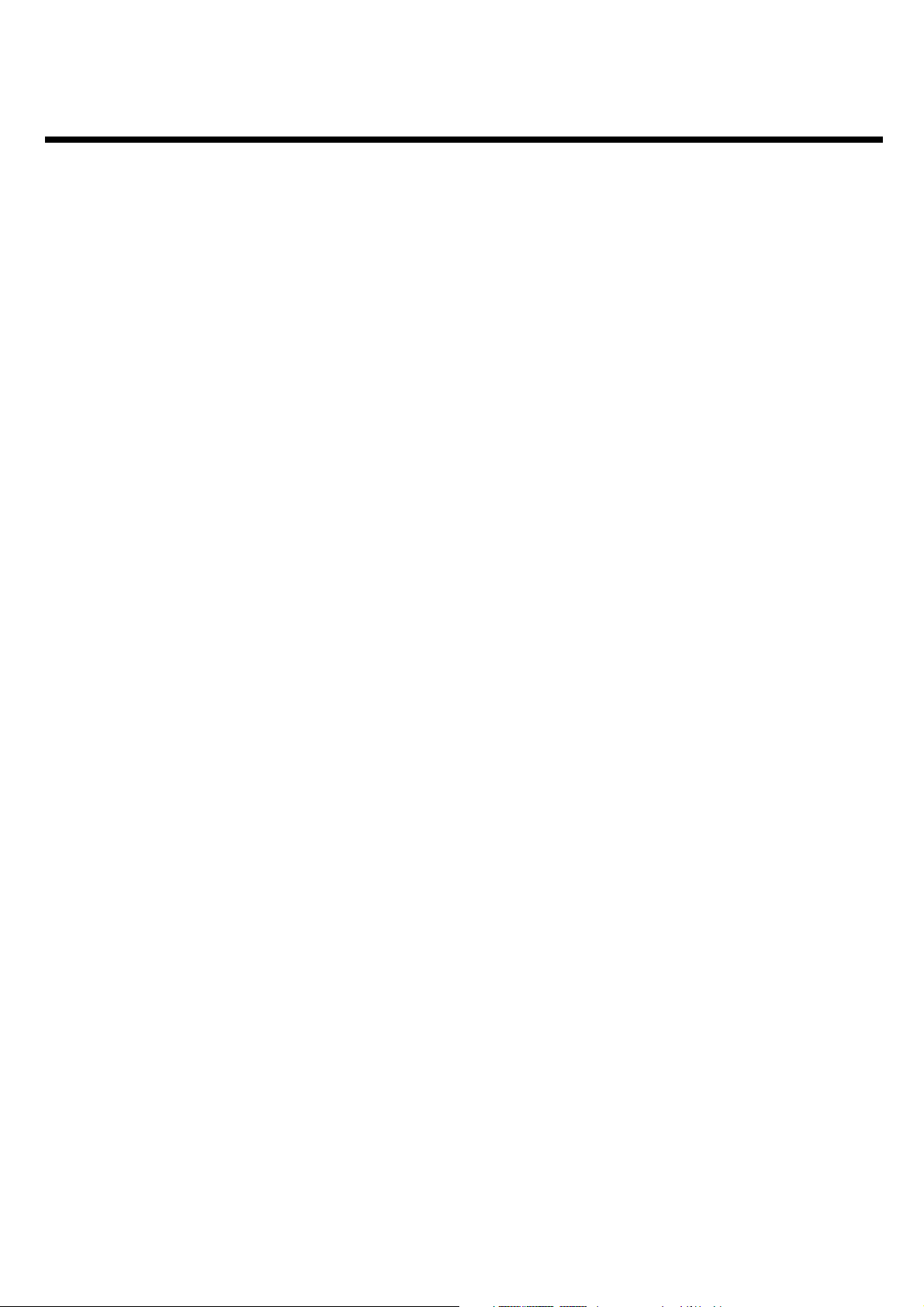
Inhaltsverzeichnis
AEinführung 3.......................................
Lieber Philips-Kunde! 3......................................................................................
Technische Daten 4............................................................................................
Mitgeliefertes Zubehör 5...................................................................................
Wichtige Hinweise zum richtigen Umgang 5.................................................
Besondere Funktionen Ihres neuen Videorecorders 6...............................
Standbild/Zeitlupe 36..........................................................................................
Die JOG/SHUTTLE-Funktion 36......................................................................
Eine Bandposition suchen ohne Bild (Umspulen) 37...................................
Die Funktion 'Instant View' 37..........................................................................
Automatisches Suchen einer Bandposition (Index Suchlauf) 37................
Automatisches Überspringen von Werbeeinschaltungen
(Commercial Skip) 38.........................................................................................
Bildeinstellungen wählen (SMART PICTURE) 39..........................................
BDen Videorecorder anschließen 8...
Fernbedienung für den Betrieb vorbereiten 8..............................................
Den Videorecorder an das Fernsehgerät anschließen 8.............................
Anschluss mit Scartkabel und 'Easy Link' 9....................................................
Anschluss mit Scartkabel ohne 'Easy Link' 10................................................
Zusatzgeräte anschließen 12..............................................................................
CInbetriebnahme 13............................
Erstmalige Installation 13....................................................................................
Decoder zuordnen 14.........................................................................................
Manuelles Suchen von TV-Sendern 15............................................................
Satellitenempfänger verwenden 17..................................................................
Automatisches Ordnen von TV-Sendern (Follow TV) 18..........................
Automatisches Suchen von TV-Sendern 20...................................................
Monitorfunktion 20.............................................................................................
TV-Sender manuell ordnen/löschen 21...........................................................
Bildschirmmenü-Sprache einstellen 22............................................................
Einstellen des Landes 23.....................................................................................
Uhrzeit & Datum einstellen 24.........................................................................
DWichtige Hinweise für den
Betrieb 25................................................
Navigation im Bildschirmmenü 25....................................................................
EDer Tape Manager (TM) 26..............
Allgemeine Informationen 26............................................................................
Eine Kassette dem Tape Manager zufügen 26...............................................
Einen Titel im Tape Manager suchen 27.........................................................
Eine leere Bandstelle suchen 28.......................................................................
Kassetten durchsuchen 29.................................................................................
Aufnahmetitel bearbeiten 30.............................................................................
Kassetten aus dem Tape Manager entfernen 31...........................................
Kopieren des Tape Manager Speichers 32.....................................................
FWiedergabe 33..................................
Kassetten abspielen 33........................................................................................
NTSC Kassetten wiedergeben 34....................................................................
Aktuelle Bandposition anzeigen 34..................................................................
Bandposition umschalten 34..............................................................................
Eine Bandposition suchen mit Bild (Bildsuchlauf) 35....................................
GBildstörungen beseitigen 40.............
Spurlage optimieren (Tracking) 40...................................................................
Standbild optimieren 40......................................................................................
Reinigen der Videoköpfe 41..............................................................................
HManuelle Aufnahmen 42...................
Allgemeines 42......................................................................................................
Aufnehmen ohne automatische Abschaltung 42...........................................
Aufnehmen mit automatischer Abschaltung (OTR
One-Touch-Recording) 43.................................................................................
Kassette gegen unbeabsichtigte Aufnahmen sichern 43..............................
Aneinanderreihen von Aufnahmen (Assemble Schnitt) 44.........................
Umschalten der Aufnahmegeschwindigkeit (SP/LP) 44...............................
Automatische Aufnahme von einem Satellitenempfänger (SAT
AUFNAHME) 45..................................................................................................
Die Funktion 'Direkte Aufnahme' (Direct Record) 46................................
Die Funktion 'Direkte Aufnahme' (Direct Record) ein-/ausschalten 47.
IAufnahmen programmieren
(TIMER) 48..............................................
Allgemeines 48......................................................................................................
Aufnahmen programmieren (mit 'ShowView') 48........................................
Probleme und Lösungen bei programmierten Aufnahmen 51...................
Aufnahmen programmieren (ohne ShowView) 52.......................................
Problemlösungen bei programmierten Aufnahmen 53................................
Aufnahmen programmieren mit 'TURBO TIMER' 54..................................
Probleme und Lösungen bei programmierten Aufnahmen 56...................
Prüfen, ändern oder löschen einer programmierten Aufnahme
(TIMER) 57............................................................................................................
Die Funktion 'NexTView Link' 57....................................................................
JWeitere Funktionen 58.....................
TV(Farb)-System umschalten 58.......................................................................
Kindersicherung 59..............................................................................................
OSD Information ein-/ausschalten 60.............................................................
Uhrzeitanzeige abschalten 61............................................................................
Die Umschaltung der Fernbedienungsbefehle 62.........................................
Endlose Wiedergabe einer Kassette 63..........................................................
Die automatische Abschaltung 64....................................................................
Die Funktion 'DEMO' 65....................................................................................
Die Tastenbeleuchtung ausschalten 65...........................................................
Fernsehgeräte fernbedienen 66........................................................................
Inhaltsverzeichnis
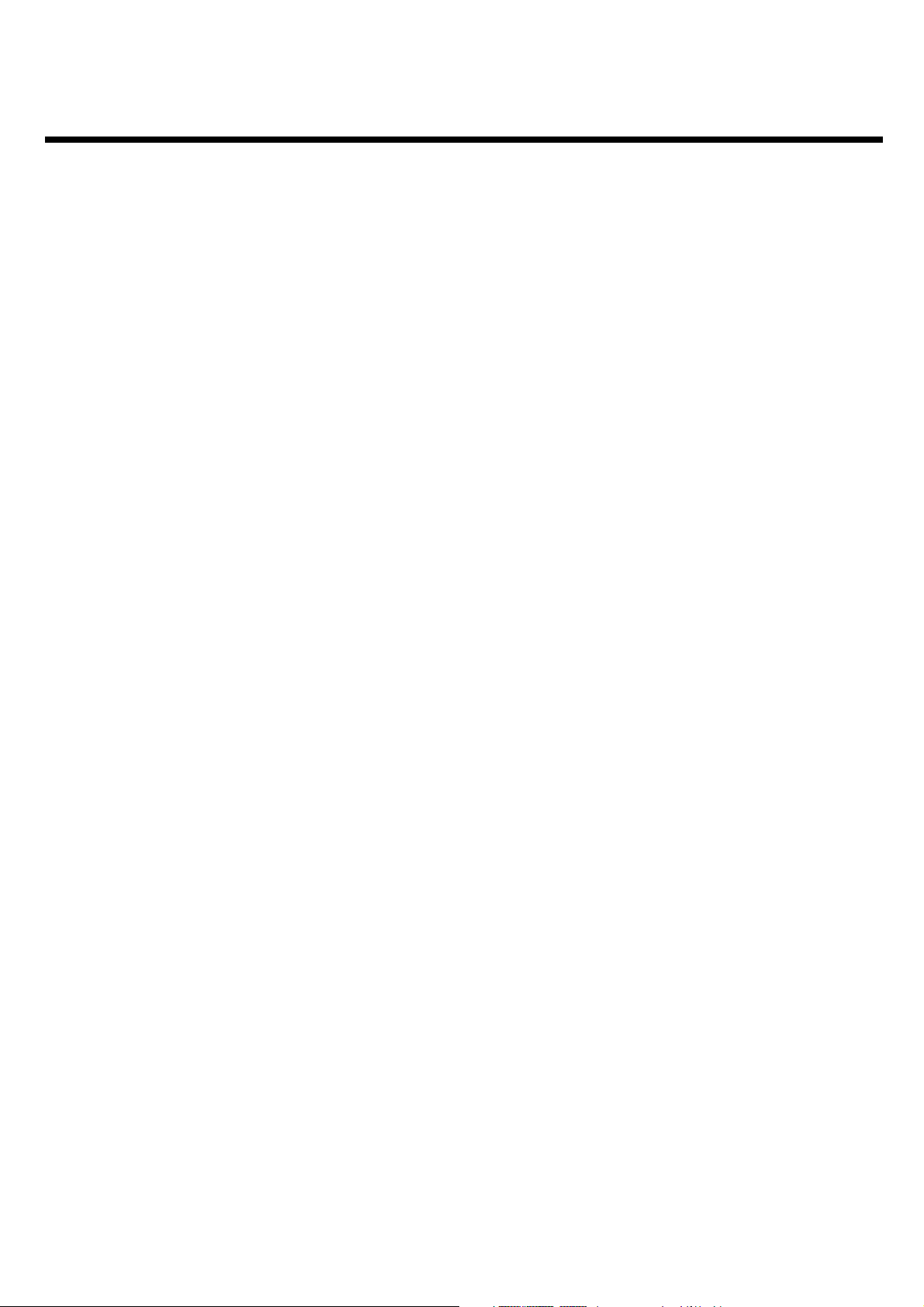
Manuelle Tonaussteuerung 66..........................................................................
Nur-Tonaufnahme 67..........................................................................................
Nachvertonung (Audio dubbing) 68................................................................
Wählen der Toneinstellung (SMART SOUND) 69......................................
'Dolby Virtual Surround' einschalten 69.........................................................
Wahl des Tonkanals 70......................................................................................
KBevor Sie den Techniker rufen 71...
Inhaltsverzeichnis

VCR
VR 820/39
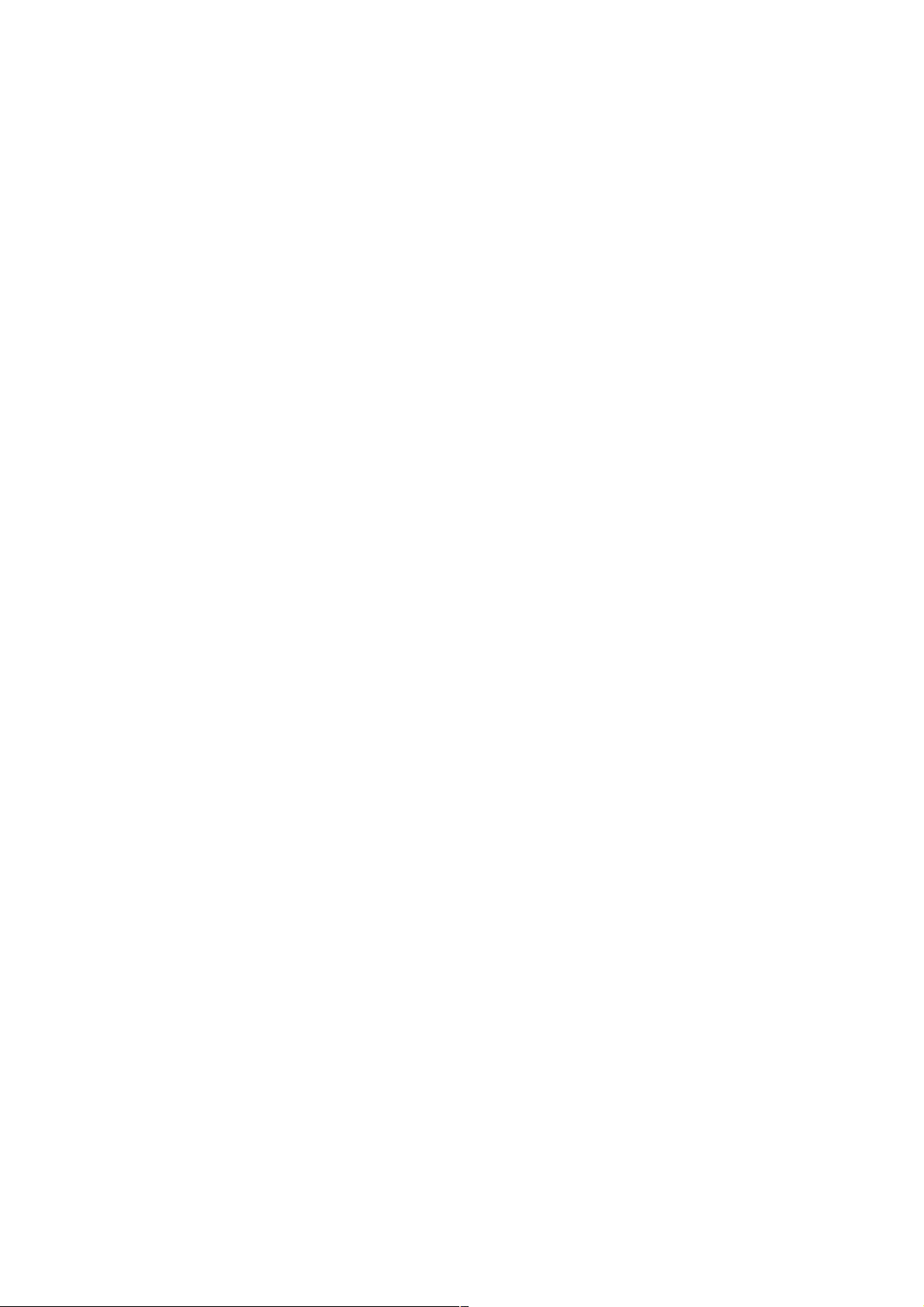
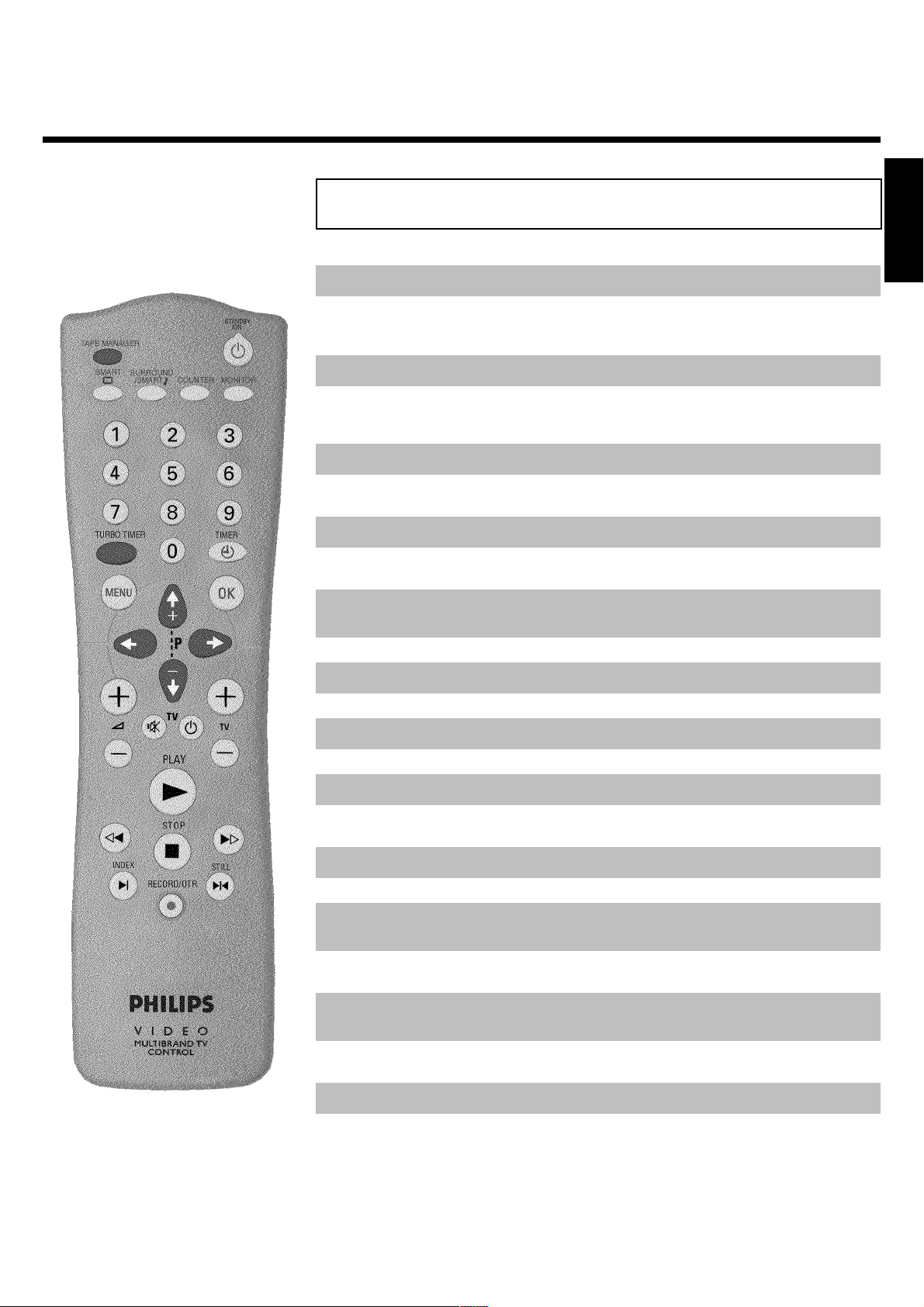
Die Fernbedienung
TAPE MANAGER TapeManager: Aufrufen des Tape Managers (TM)
VEILLE/MARCHE -
m Abschalten/Einschalten: Gerät abschalten/einschalten, Funktion
abbrechen, programmierte Aufnahme (TIMER) abbrechen
SMART * SMART: Verändert die Bildeinstellung während der Wiedergabe
SURROUND
/SMART # SMART SOUND: Verändert die Toneinstellung während der
Wiedergabe
COMPTEUR Zählwerk: Anzeigeart der Bandposition umschalten
MONITEUR TVMonitor : Zwischen Fernsehempfang und Wiedergabe vom
Videorecorder umschalten
0..9 Zifferntasten:0-9
TURBO TIMER TurboTimer: Aufnahmen programmieren mit der Funktion
TurboTimer
TIMER k TIMER: Aufnahmen programmieren mit ShowView oder
programmierte Aufnahmen ändern/löschen
MENU Menü: Aufrufen/Beenden des Hauptmenüs
DEUTSCH
OK Speichern/Bestätigen: Speichern/Bestätigen der Eingabe
Q Wählen: Nach links
P Wählen: Nach rechts
; Wählen: Nächste Zeile/Programmnummer
= Wählen: Vorherige Zeile/Programmnummer
ANNUL. (CL) Löschen: Letzte Eingabe löschen/programmierte Aufnahme (TIMER)
löschen
SELECT. Wählen: Funktionen wählen
LECTURE G Wiedergeben: Eine bespielte Kassette wiedergeben
H Rückspulen: Bei STOP oder STANDBY: Rückspulen, bei
WIEDERGABE: Bildsuchlauf rückwärts
STOP h Pause/Stop: Das Band stoppen, außer bei programmierten Aufnahmen
(TIMER)
I Vorspulen: Bei STOP oder STANDBY: Vorspulen, bei WIEDERGABE:
Bildsuchlauf vorwärts
INDEX E Index suchen: In Verbindung mit H / I die vorherige/nächste
Aufnahmemarkierung auf dem Band suchen
ENREG. n Aufnehmen: Den aktuell eingestellten TV-Sender aufnehmen
ARRET IMAGE R Standbild: Das Band stoppen und das aktuelle Bild als Standbild zeigen
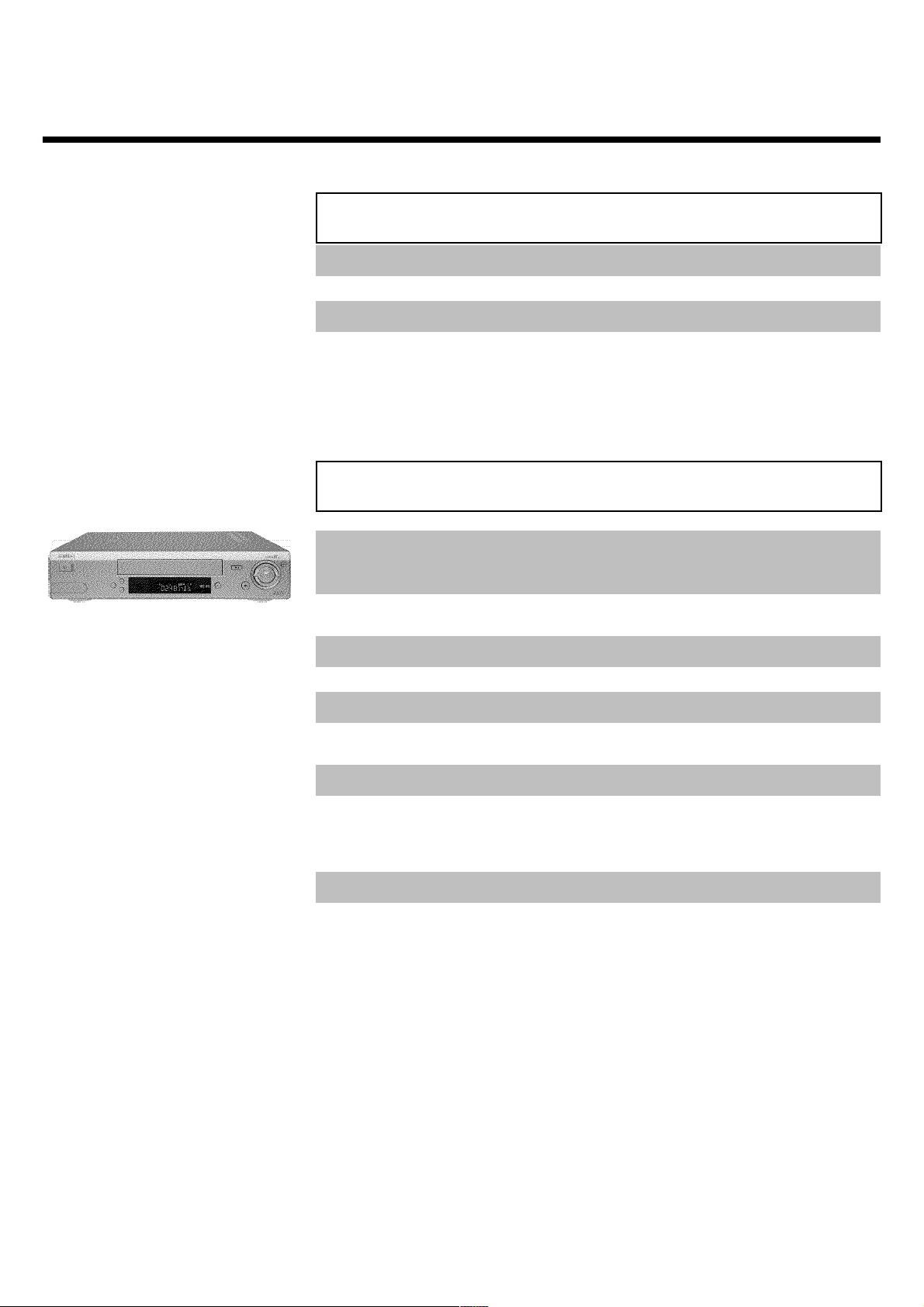
Zusätzliche TVFunktionen
qS TVLautstärke: TV-Lautstärke erhöhen
Sr TVLautstärke: TV-Lautstärke verringern
qTV TVProgrammnummer: TV-Programmnummer aufwärts
TV r TVProgrammnummer: TV-Programmnummer abwärts
Um das Fernsehgerät abzuschalten ( TV m ), müssen Sie die Taste Sr und TV r gleichzeitig
drücken.
Die Gerätevorderseite
VEILLE/MARCHE -
m/I Abschalten / Einschalten: Gerät abschalten / einschalten, Funktion
abbrechen, programmierte Aufnahmen (TIMER) abbrechen
MANUEL Manuelle Tonaussteuerung: Umschalten zwischen automatischer
und manueller Tonaussteuerung
PROGRAMME q Wählen: Programmnummer/Zeile aufwärts
PROGRAMME r Wählen: Programmnummer/Zeile abwärts
ENREG. n Aufnehmen: Den aktuell eingestellten TV-Sender aufnehmen
STOP/EJECT ? Pause/Stop, Kassette auswerfen: Das Band stoppen, bei STOP wird
die eingelegte Kassette ausgeworfen
LECTURE G Wiedergeben: Eine bespielte Kassette wiedergeben
o Shuttle Knopf : nach links drehen: bei STOP oder STANDBY:
Rückspulen, bei WIEDERGABE: Bildsuchlauf rückwärts
nach rechts drehen: bei STOP oder STANDBY: Vorspulen, bei
WIEDERGABE: Bildsuchlauf vorwärts
$ JOG: Bei STILL mit dem Innenknopf (Jog) Einzelbilder wählen
ARRET IMAGE R Standbild: Das Band stoppen und das aktuelle Bild als Standbild zeigen
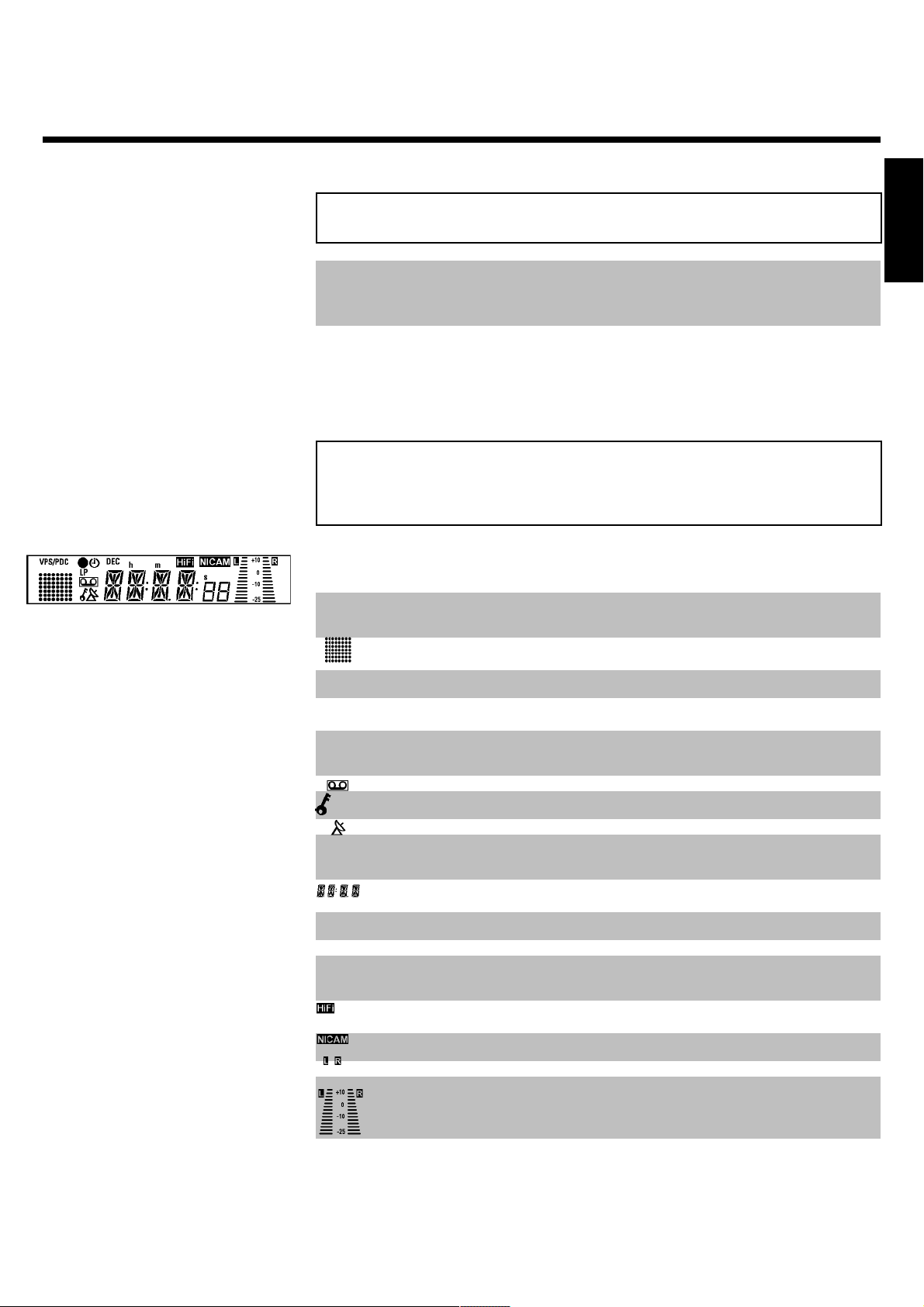
Hinter der Abdeckung links an der Front
weiße/rote Buchse
AUDIO L R Buchse AudioEingang Links/Rechts : Anschluss von Camcordern
oder Videorecordern (Programmnummer 'E3')
gelbe Buchse
VIDEO Buchse VideoEingang: Anschluss von Camcordern oder
Videorecordern (Programmnummer 'E3')
Anzeigen im Anzeigefeld des
Videorecorders (Display)
Im Anzeigefeld Ihres Videorecorders können folgende Symbole aufleuchten:
VPS/PDC Video Programming System/Programme Delivery Control: wenn ein VPS
oder PDC Code übertragen wird.
In diesem Anzeigebereich wird die jeweilige Betriebsart als Symbol
angezeigt.
n Wenn eine Aufnahme läuft.
k Wenn eine Aufnahme programmiert wurde, oder wenn eine
programmierte Aufnahme läuft.
LP Wenn die LP (Long Play) Funktion eingeschaltet ist, oder wenn während
der Wiedergabe eine LP (Long Play) Aufnahme erkannt wurde.
Wenn eine Kassette eingelegt wurde.
Wenn die Kindersicherung eingeschaltet ist.
Wenn eine Satellitenaufnahme programmiert wurde.
DEC Wenn ein Decoder dem aktuellen TV-Sender (Programm) zugeordnet
wurde.
Anzeige von Programmnummer des TV-Senders / Anzeige der
Bandposition / Sendername / Funktion.
h Anzeige der Bandposition in Stunden.
m Anzeige der Bandposition in Minuten
s Anzeige der Bandposition in Sekunden nur wenn auf die Anzeigeart
'ZÄHLWERK' umgeschaltet wurde.
Wenn während der Wiedergabe ein HiFi Ton erkannt wurde, oder
wenn ein HiFi Ton empfangen wird.
Wenn ein Nicam Audiosignal erkannt wurde
Wenn der Tonkanal L (Links) oder R (Rechts) gewählt wurde.
Anzeige der Tonaussteuerung (L- linker Kanal/R-rechter Kanal).
DEUTSCH
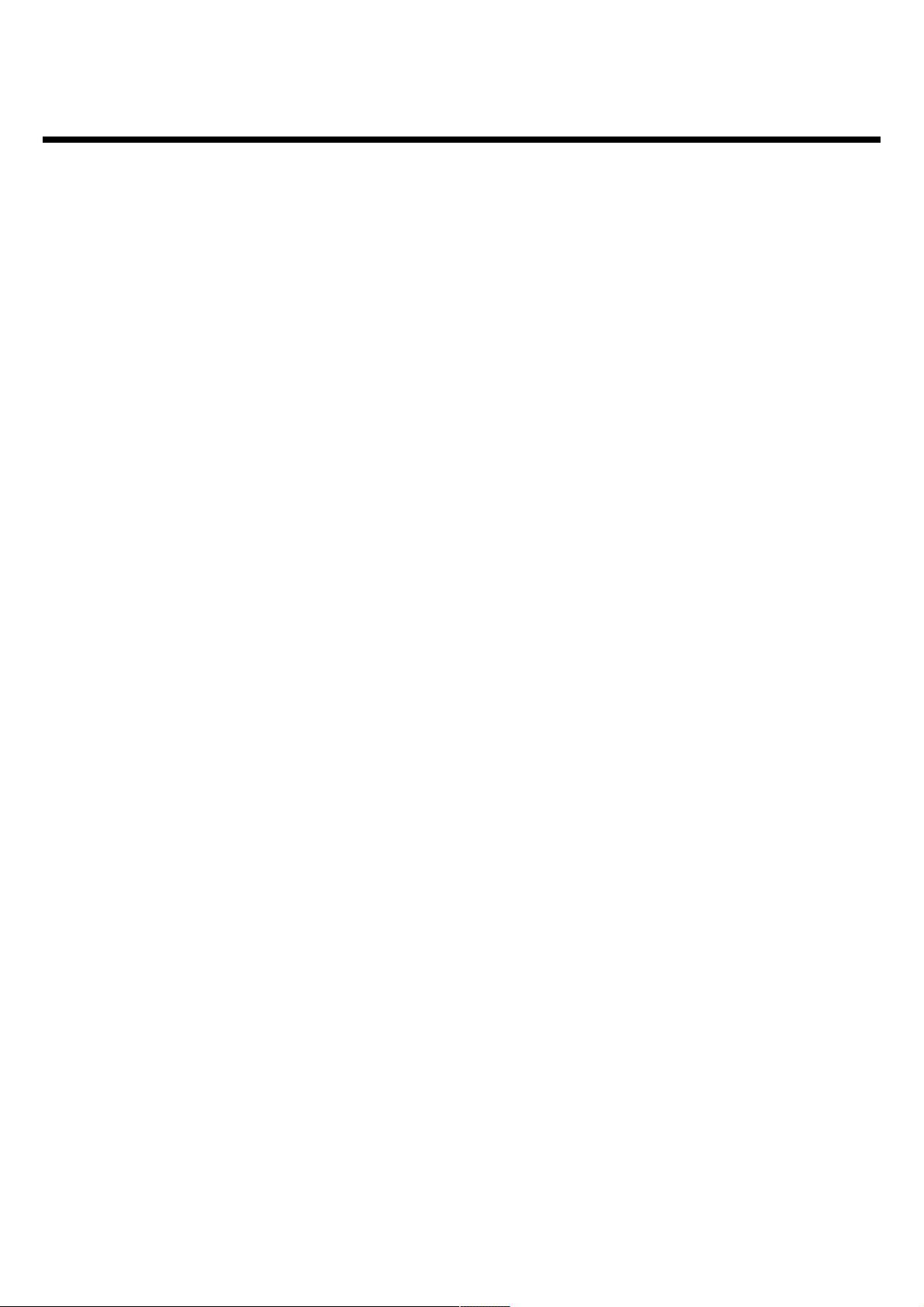
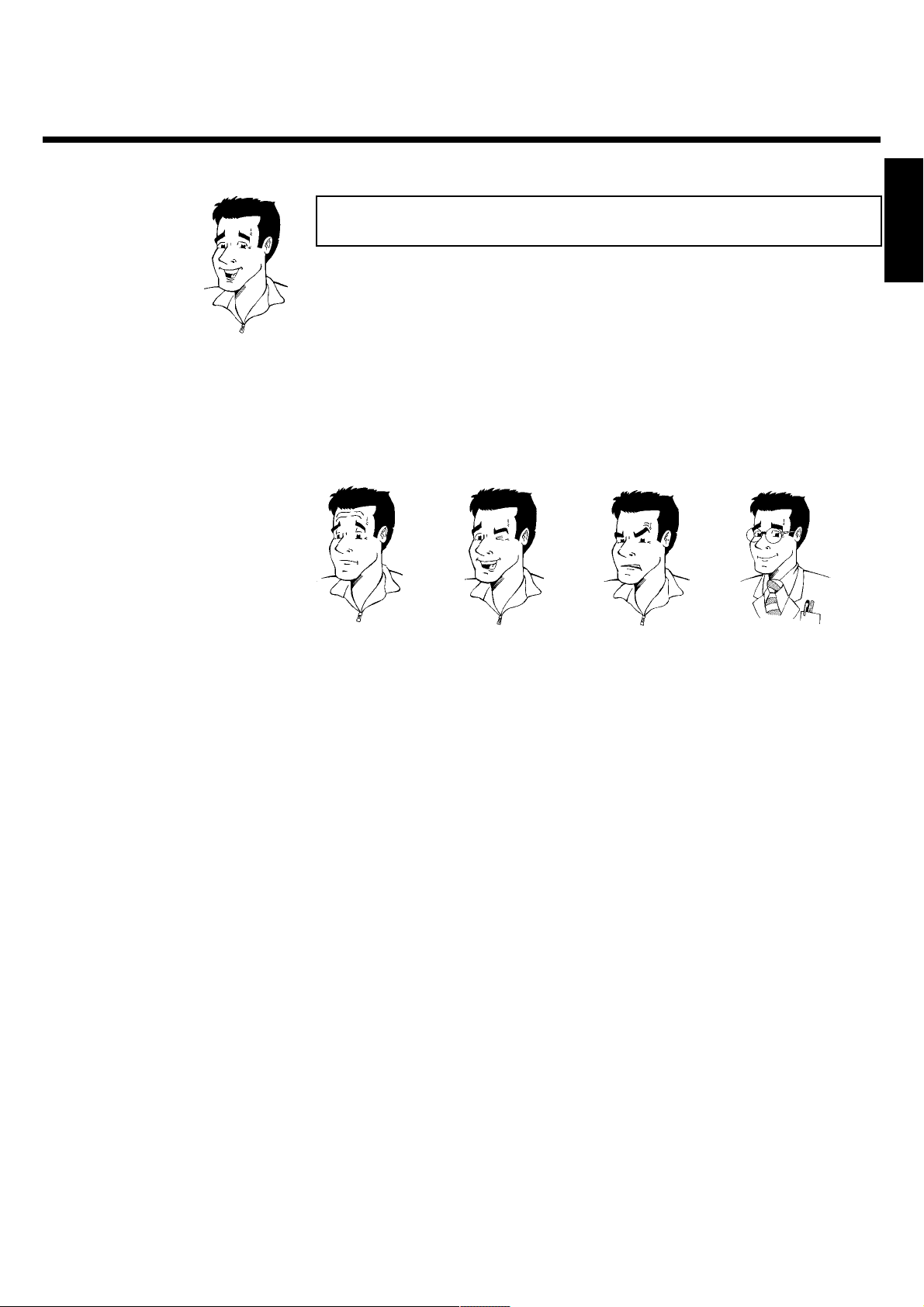
AEinführung
Lieber PhilipsKunde!
DEUTSCH
Bedienungsanleitungen sind meistens eine trockene Angelegenheit, da sie sehr technisch orientiert
und oft schlecht übersetzt sind. Aus diesem Grund wurde ich von Philips engagiert.
Darf ich mich vorstellen:
Mein Name ist Phil. Ich werde Sie durch die Bedienungsanleitung führen und Ihnen bei der
Benutzung Ihres neuen Gerätes behilflich sein. Dazu gebe ich Ihnen an passender Stelle folgende
Informationen:
Wie bitte?
Hier erkläre ich
scheinbar
unwichtige Dinge.
Viel Spaß mit Ihrem neuen Gerät wünscht Ihnen
Tipp
Hier weise ich Sie
auf Funktionen hin,
die die Bedienung
vereinfachen.
Problem
Hier helfe ich Ihnen,
Problemursachen zu
finden und zu
beseitigen.
Für Profis
Hier weise ich Sie
auf Funktionen hin,
die für
Spezialanwendungen
notwendig sind.
Phil
P.S.: Wenn Fragen oder Probleme bei der Bedienung auftreten, finden Sie im Kapitel 'Bevor Sie
den Techniker rufen' hilfreiche Informationen zur Selbsthilfe. Sollten diese nicht zu dem
gewünschten Ergebnis führen, können Sie die für Ihr Land zuständige Kundenberatung anrufen.
Die entsprechenden Telefonnummern und eMail-Adressen finden Sie auf der letzten Seite dieser
Bedienungsanleitung.
Einführung
3
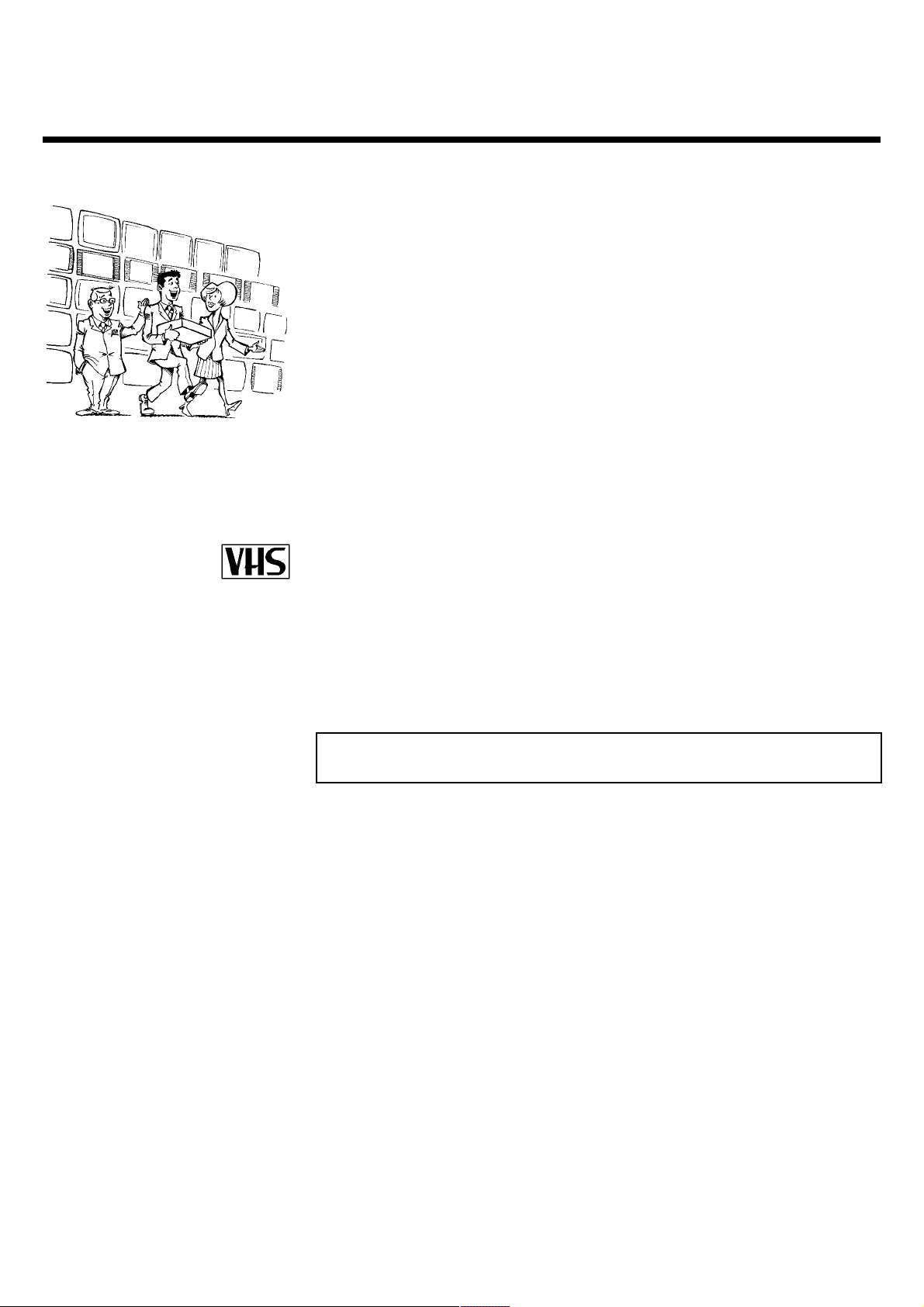
Willkommen in der großen Familie der Besitzer von PHILIPS Videorecordern!
Vielen Dank, dass Sie sich zum Kauf eines VR820/39 entschieden haben.
Bitte lesen Sie diese Bedienungsanleitung vor der ersten Inbetriebnahme. Sie enthält wichtige
Informationen und Hinweise zum Betrieb.
Das Gerät sollte nicht unmittelbar nach dem Transport von einem kalten in einen warmen
Raum bzw. umgekehrt oder bei extrem hoher Luftfeuchtigkeit eingeschaltet werden.
Warten Sie mindestens drei Stunden nach dem Transport des Gerätes. Diese Zeit benötigt der
Videorecorder, um sich an seine neue Umwelt (Temperatur, Luftfeuchtigkeit,...) zu gewöhnen.
Viel Freude mit Ihren neuen
Videorecorder wünscht,
Ihr PhilipsTeam!
Dieser Videorecorder ist für die Aufnahme und Wiedergabe von Videokassetten vorgesehen, die
das VHS-Zeichen tragen.
Kassetten mit dem VHS-C Zeichen (VHS-Kassetten für Camcorder) können nur mittels
geeignetem Adapter verwendet werden.
Dieses Produkt stimmt mit den Anforderungen der Richtlinie 73/23/EWG + 89/336/EWG + 93/68
EWG überein.
Technische Daten
Netzspannung: 220-240V/50Hz
Leistungsaufnahme: 18W
Leistungsaufnahme (Bereitschaft): weniger als 4W (Uhrzeitanzeige abgeschaltet)
Umspulzeit: ca. 90 Sekunden (Kassette E-180)
Abmessungen in cm (B/H/T): 43.5/9.3/29.0
Anzahl der Videoköpfe:4
Anzahl der Audioköpfe (HIFI):2
Aufnahme/Wiedergabezeit: 4 Stunden (SP) (Kassette E-240)
8 Stunden (LP) (Kassette E-240)
4
Einführung
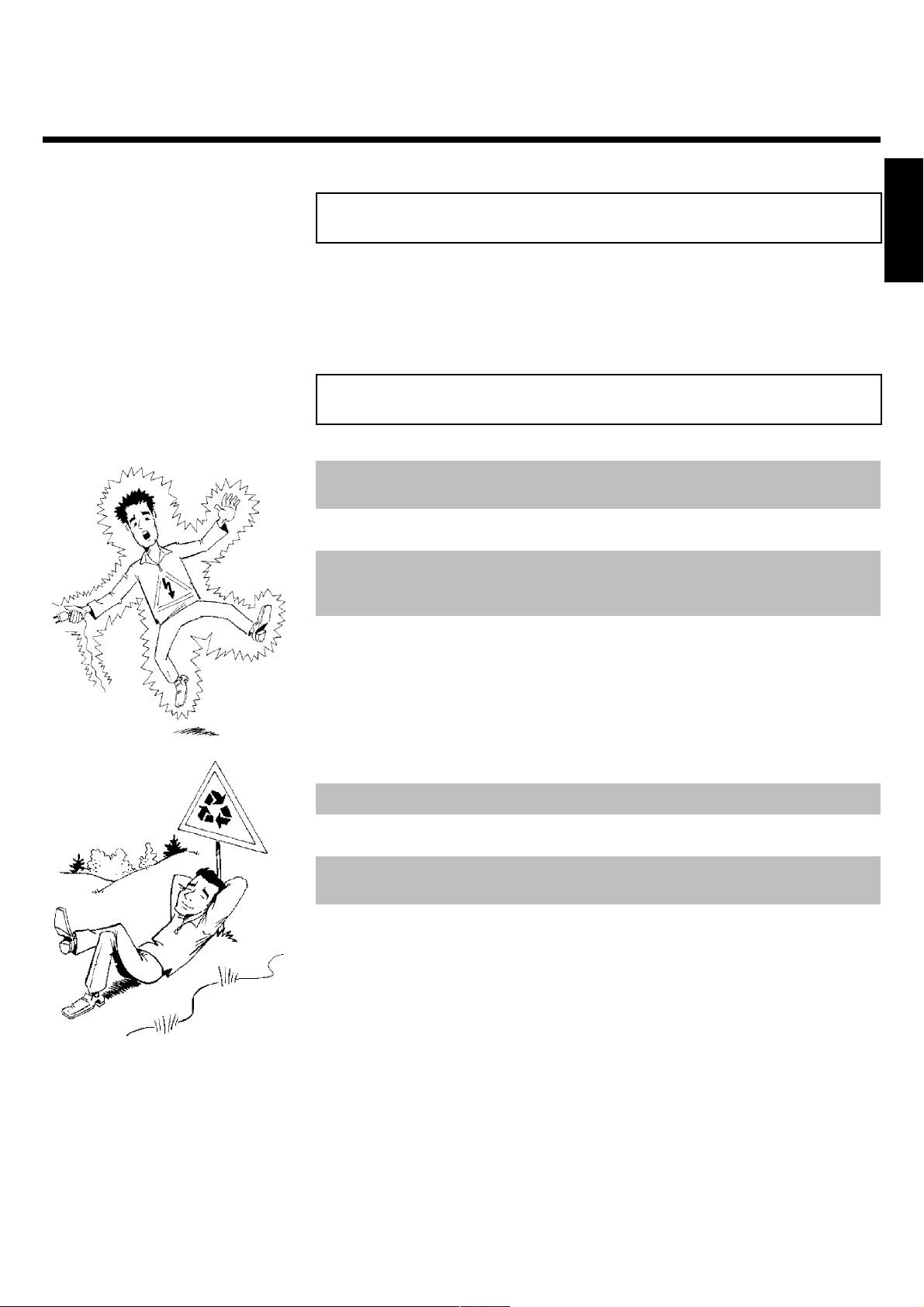
Mitgeliefertes Zubehör
Bedienungsanleitung
Fernbedienung und Batterien
Antennenkabel
Netzkabel
Scartkabel (Euro-AV-Kabel)
Wichtige Hinweise zum richtigen Umgang
Gefährliche Hochspannung im Gerät! Nicht öffnen!
Sie setzen sich der Gefahr eines elektrischen Schlages aus!
Das Gerät enthält keine Teile, die vom Kunden repariert werden können. Überlassen Sie
Wartungsarbeiten qualifiziertem Fachpersonal.
Sobald der Videorecorder an der Netzspannung angeschlossen ist, sind Teile des Gerätes ständig
in Betrieb. Um den Videorecorder ganz auszuschalten, muss der Netzstecker aus der Steckdose
gezogen werden.
DEUTSCH
Diese Bedienungsanleitung ist auf umweltfreundlichem Papier gedruckt.
Geben Sie verbrauchte Batterien bei entsprechenden Sammelstellen ab.
Nutzen Sie die in Ihrem Land angebotenen Möglichkeiten zur umweltfreundlichen Entsorgung der
Geräteverpackung.
Dieses elektronische Gerät enthält viele Materialien, die wiederverwertet werden können. Bitte
informieren Sie sich auch über die Möglichkeiten der Wiederverwertung Ihres alten Gerätes.
Einführung
5
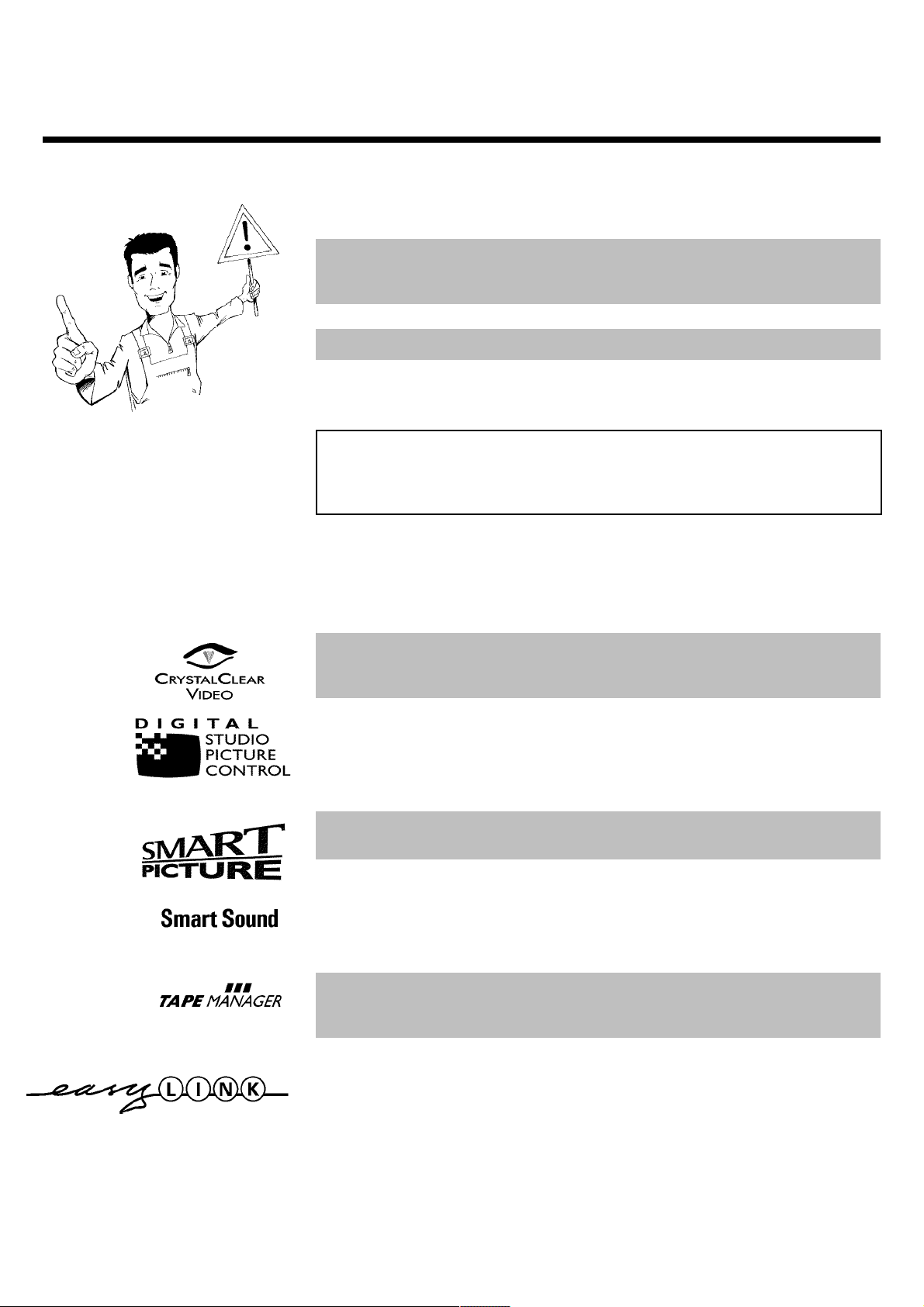
Achten Sie darauf, dass die Belüftungsöffnungen des Gerätes frei bleiben. Stellen Sie das Gerät nicht
auf eine weiche Unterlage.
Achten Sie darauf, dass keine Gegenstände oder Flüssigkeiten in das Gerät gelangen. Stellen Sie
keine Vasen o.ä. auf den Videorecorder. Sollte Flüssigkeit eingedrungen sein, sofort den
Netzstecker des Gerätes ziehen und den Kundendienst zu Rate ziehen.
Stellen Sie keine brennbaren Gegenstände (Kerzen, Teelichter,...) auf das Gerät.
Achten Sie darauf, dass Kinder keine Gegenstände in Öffnungen oder Belüftungsschlitze stecken.
Besondere Funktionen
Ihres neuen Videorecorders
Mit Ihrem PHILIPS-Videorecorder können Sie nicht nur VHS-Videokassetten bespielen und
wiedergeben - er besitzt auch eine Reihe von Sonderfunktionen, die Ihnen den täglichen Umgang
erleichtern.
Dieses System sichert Ihnen die bestmögliche Bildwiedergabe. Ermöglicht wird dies durch die
Kombination der jüngsten Philips Entwicklungen: Natural Colour, Smart Picture, Digital Studio
Picture Control und lasergeschnittene Videoköpfe.
Philips entwickelte ein System um die bestmögliche Wiedergabequalität zu erreichen. Bei alten, oft
benutzten Videokassetten werden die Störungen vermindert. Bei sehr guten Kassetten werden die
Details hervorgehoben.
Wir bieten Ihnen die Möglichkeit, Ihre persönliche Bildeinstellung für die jeweilige Wiedergabe
einzustellen. Wählen Sie Ihre persönliche Einstellung für jene Filmart, die Sie gerade sehen.
Wir bieten Ihnen die Möglichkeit Ihre persönliche Toneinstellung für die jeweilige Wiedergabe
einzustellen. Wählen Sie Ihre perönliche Einstellung für die Filmart die Sie gerade sehen.
Einfach und bequem haben Sie mit einem Tastendruck den Überblick über Ihr gesamtes
Videoarchiv. Nie mehr suchen, denn der Tape Manager (TM) speichert alle Aufnahmen und weiß,
auf welcher Kassette sie sich befinden.
Philips bietet Ihnen die beste Verbindung zwischen Ihrem Videorecorder und anderen Home
Cinema Geräten.
6
Einführung
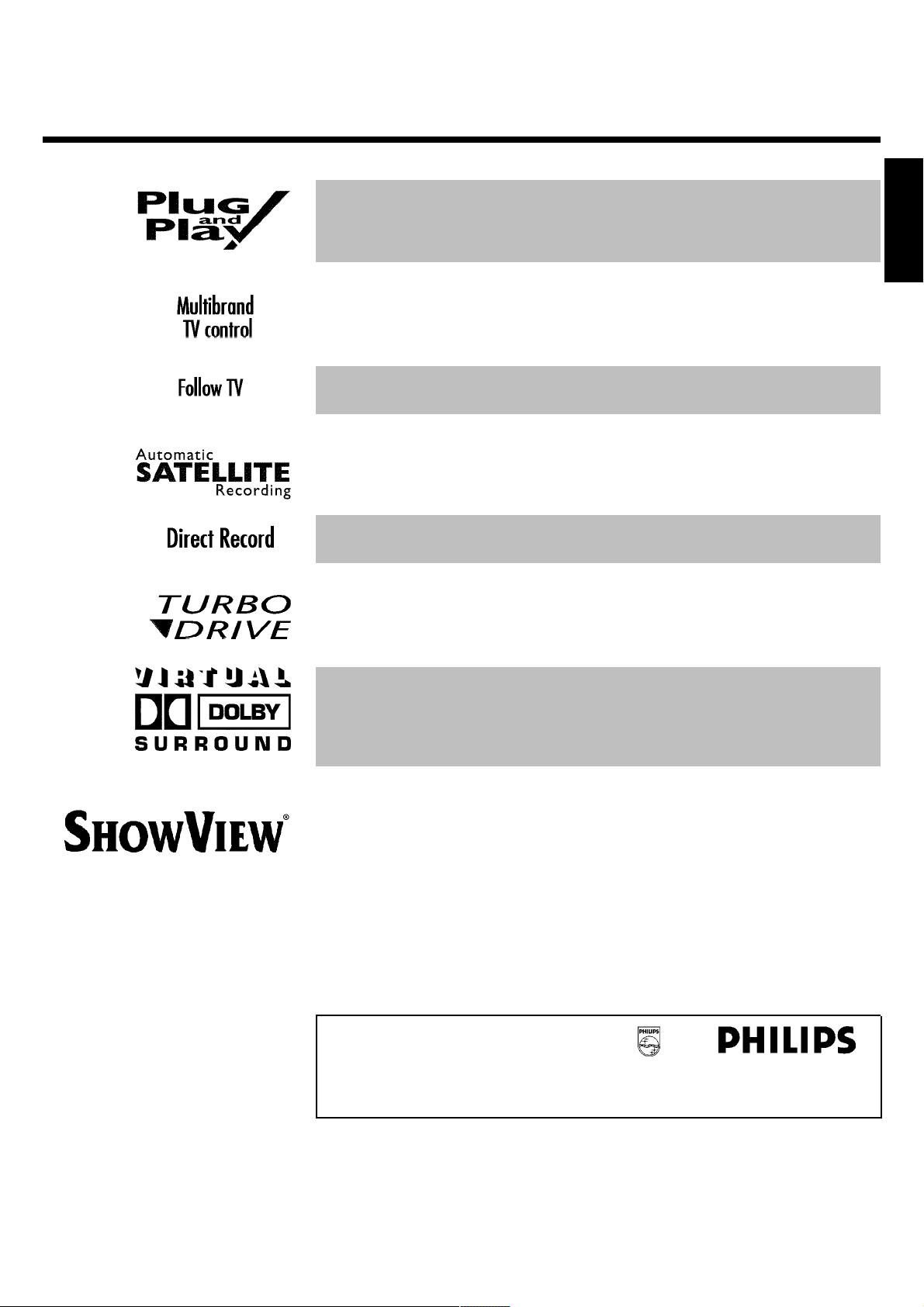
Wenn Sie Ihren Videorecorder an das Fernsehgerät und die Steckdose angeschlossen haben,
werden Sie von einem Bildschirmmenü begrüßt. Sie brauchen nur der Information in der
'Intelligenten Hilfszeile' zum nächsten Bedienschritt folgen. Genießen Sie die automatische
Sendersuche/Speicherung und die automatische Uhreinstellung.
Mit Ihrer Videorecorder Fernbedienung können Sie die wichtigsten Funktionen Ihres
Fernsehgerätes benützen, auch wenn es sich um kein Philips Gerät handelt.
Mit Hilfe dieser Funktion übernimmt der Videorecorder automatisch die Programmeinstellungen
Ihres Fernsehgerätes.
Aufnahmen mit Ihrem Videorecorder können von einem externen Satellitenempfänger gesteuert
werden.
Nur ein Tastendruck und der Videorecorder informiert sich, welcher TV-Sender derzeit vom
Fernsehgerät empfangen wird, und nimmt diesen auf.
Das Präzisionslaufwerk von Philips ermöglicht kurze Umspulzeiten und automatische
Bandlängenerkennung.
DEUTSCH
Dolby Virtual Surround, die einfache Lösung für beste Klangqualität in den eigenen vier Wänden,
und das, ohne zusätzlich Lautsprecher kaufen und anschließen zu müssen.
Hergestellt unter Lizenz von Dolby Laboratories Licensing Corporation. DOLBY und das
Doppel-D-Symbol sind Warenzeichen der Dolby Laboratories Licensing Corporation.
Einfaches Programmiersystem für Videorecorder. Das Programmieren von Aufnahmen wird so
einfach wie Telefonieren. Geben Sie die zur Sendung gehörende Nummer ein. Diese Nummer
finden Sie ihrem bevorzugten Fernsehmagazin.
ShowView ist ein eingetragenes Warenzeichen der Gemstar Development Corporation. Das
ShowView System wurde hergestellt unter der Lizenz der Gemstar Development Corporation.
Um Ihr Gerät bei Serviceanfragen oder eventuellem Diebstahl identifizieren zu können, tragen Sie
hier die Seriennummer ein. Sie finden die Seriennummer (PROD. NO.) am Typenschild an der
Geräterückseite:
MODEL NO. VR820/39
PROD. NO. ..................
Einführung
7
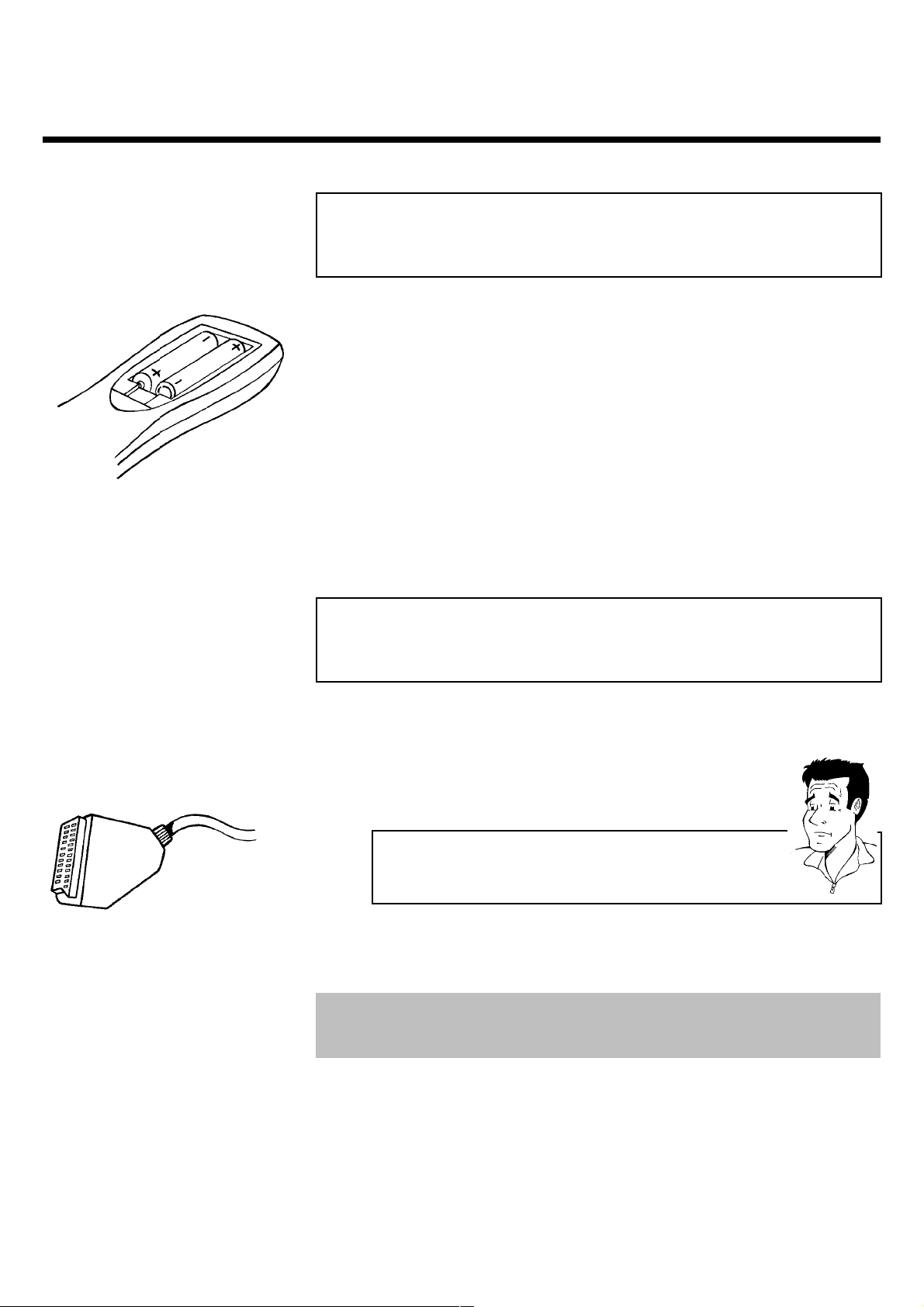
BDen Videorecorder anschließen
Fernbedienung für den Betrieb
vorbereiten
Dem originalverpackten Videorecorder liegen die Fernbedienung und die dazugehörigen Batterien
getrennt bei. Um die Fernbedienung benützen zu können, müssen Sie die Batterien - wie im
folgenden Absatz beschrieben - einlegen.
1 Nehmen Sie die Fernbedienung des Videorecorders und die
beiliegenden Batterien (2 Stk.) zur Hand.
2 Öffnen Sie das Batteriefach, legen Sie die Batterien wie abgebildet ein
und schließen Sie das Batteriefach.
Die Fernbedienung ist einsatzbereit. Die Reichweite beträgt ca. 5 Meter.
Den Videorecorder an das Fernsehgerät
anschließen
Um mit Ihrem Videorecorder TV-Sendungen aufnehmen und wiedergeben zu können, müssen
zuvor die notwendigen Kabelverbindungen hergestellt werden.
Der Anschluss des Videorecorders an das Fernsehgerät muss durch das mitgelieferte Scartkabel
erfolgen, sonst ist kein Videobetrieb möglich.
Was ist ein Scartkabel?
Das Scart- oder Euro-AV-Kabel dient als universelle Verbindungsleitung für
Bild-, Ton-, und Steuersignale. Durch diese Verbindungsart treten so gut wie
keine Qualitätsverluste bei der Bild- und Tonübertragung auf.
Wenn Sie ihren Videorecorder zum ersten Mal installieren, wählen Sie aus folgenden
Möglichkeiten:
'Anschluss mit Scartkabel und Easy Link'
Falls Ihr Fernsehgerät mit der Funktion 'Easy Link, NexTView, Megalogic, Datalogic,...' ausgestattet
ist und Sie ein Scartkabel verwenden.
8
Den Videorecorder anschließen
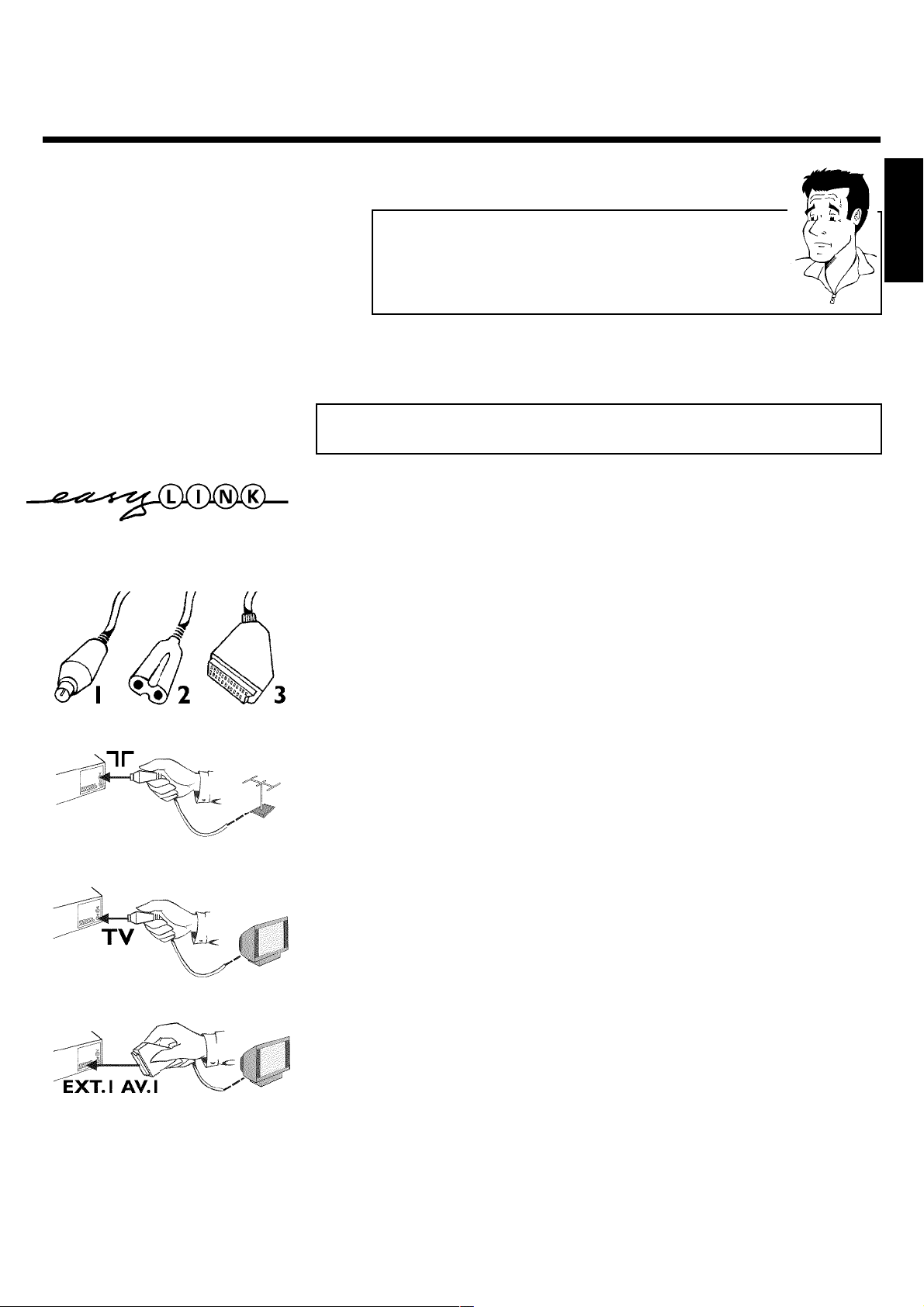
Was ist Easy Link?
Sollte Ihr Fernsehgerät mit den Funktionen wie z.B.: Easy Link, NextView,
Megalogic, Datalogic,... ausgestattet sein, die übrigens untereinander vollständig
kompatibel sind (Fernsehgerät, Videorecorder), kann Ihr Videorecorder mit
dem Fernsehgerät Informationen austauschen. Beachten Sie bitte auch die
Bedienungsanleitung des Fernsehgerätes.
'Anschluss mit Scartkabel ohne Easy Link'
Falls Ihr Fernsehgerät nicht mit der Funktion 'Easy Link, NexTView, Megalogic, Datalogic,...'
ausgestattet ist und Sie ein Scartkabel verwenden.
Anschluss mit Scartkabel und 'Easy Link'
Durch die Funktion 'Easy Link' kann Ihr Videorecorder mit dem Fernsehgerät Informationen
austauschen. Weiters werden mit 'Easy Link' die im Fernsehgerät gespeicherten TV-Sender in der
gleichen Reihenfolge in den Videorecorder übertragen.
Halten Sie folgende Kabel bereit:
Ein Antennenkabel (1, mitgeliefert), ein Netzkabel (2, mitgeliefert), ein spezielles (für Easylink
geeignetes) Scartkabel (3).
DEUTSCH
1 Schalten Sie Ihr Fernsehgerät aus.
2 Ziehen Sie den Stecker des Antennenkabels aus dem Fernsehgerät.
Stecken Sie ihn in die Buchse 2 an der Rückseite des
Videorecorders.
3 Verbinden Sie mit dem mitgelieferten Antennenkabel die Buchse
TV an der Rückseite des Videorecorders mit der
Antennen-Eingangsbuchse des Fernsehgerätes.
4 Verbinden Sie mit einem speziellen (für Easylink geeigneten) Scartkabel
die Scartbuchse EXT.1 AV. 1 an der Rückseite des Videorecorders
mit der - für den Videorecorderbetrieb vorgesehenen - Scartbuchse
des Fernsehgerätes (siehe Bedienungsanleitung des Fernsehgerätes).
Den Videorecorder anschließen
9
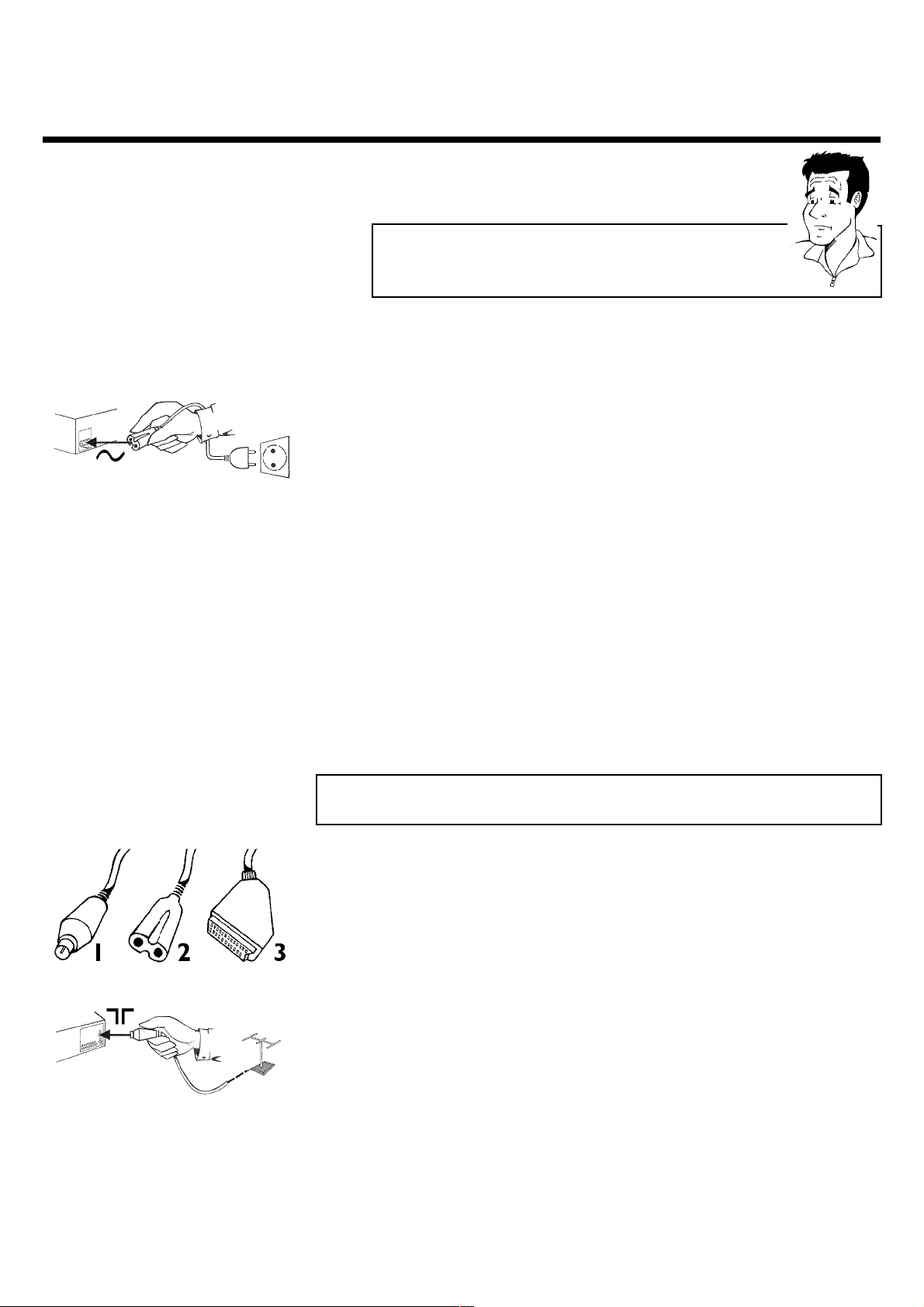
Auf meinem Fernsehgerät stehen mir mehrere Scartbuchsen zur
Verfügung. Welche davon soll ich verwenden?
Welche Scartbuchse die Funktion 'Easy Link' unterstützt, entnehmen Sie bitte
der Bedienungsanleitung des Fersehgerätes.
5 Schalten Sie das Fernsehgerät ein.
6 Verbinden Sie mit dem mitgelieferten Netzkabel die Netzbuchse
4 an der Rückseite des Videorecorders mit der Steckdose.
7 Am Bildschirm erscheint eine Meldung, dass die Übertragung gestartet
wurde.
Das Fernsehgerät überträgt alle gespeicherten TV-Sender, in der
gleichen Reihenfolge, in den Videorecorder.
Das kann einige Minuten dauern.
8 Nach abgeschlossener Datenübertragung (TV-Sender, Sprach- und
Landinformation) erscheint am Bildschirm: 'EASY LINK
ÜBERTRAGUNG FERTIG'.
9 Überprüfen Sie die Einstellung von Uhrzeit und Datum. Lesen Sie im
Kapitel 'Inbetriebnahme' den Absatz 'Uhrzeit & Datum einstellen'.
Die erstmalige Installation ist beendet.
Anschluss mit Scartkabel ohne 'Easy Link'
Halten Sie folgende Kabel bereit:
Ein Antennenkabel (1, mitgeliefert), ein Netzkabel (2, mitgeliefert), ein Scartkabel (3, mitgeliefert).
1 Ziehen Sie den Stecker des Antennenkabels aus dem Fernsehgerät.
Stecken Sie ihn in die Buchse 2 an der Rückseite des
Videorecorders.
10
Den Videorecorder anschließen
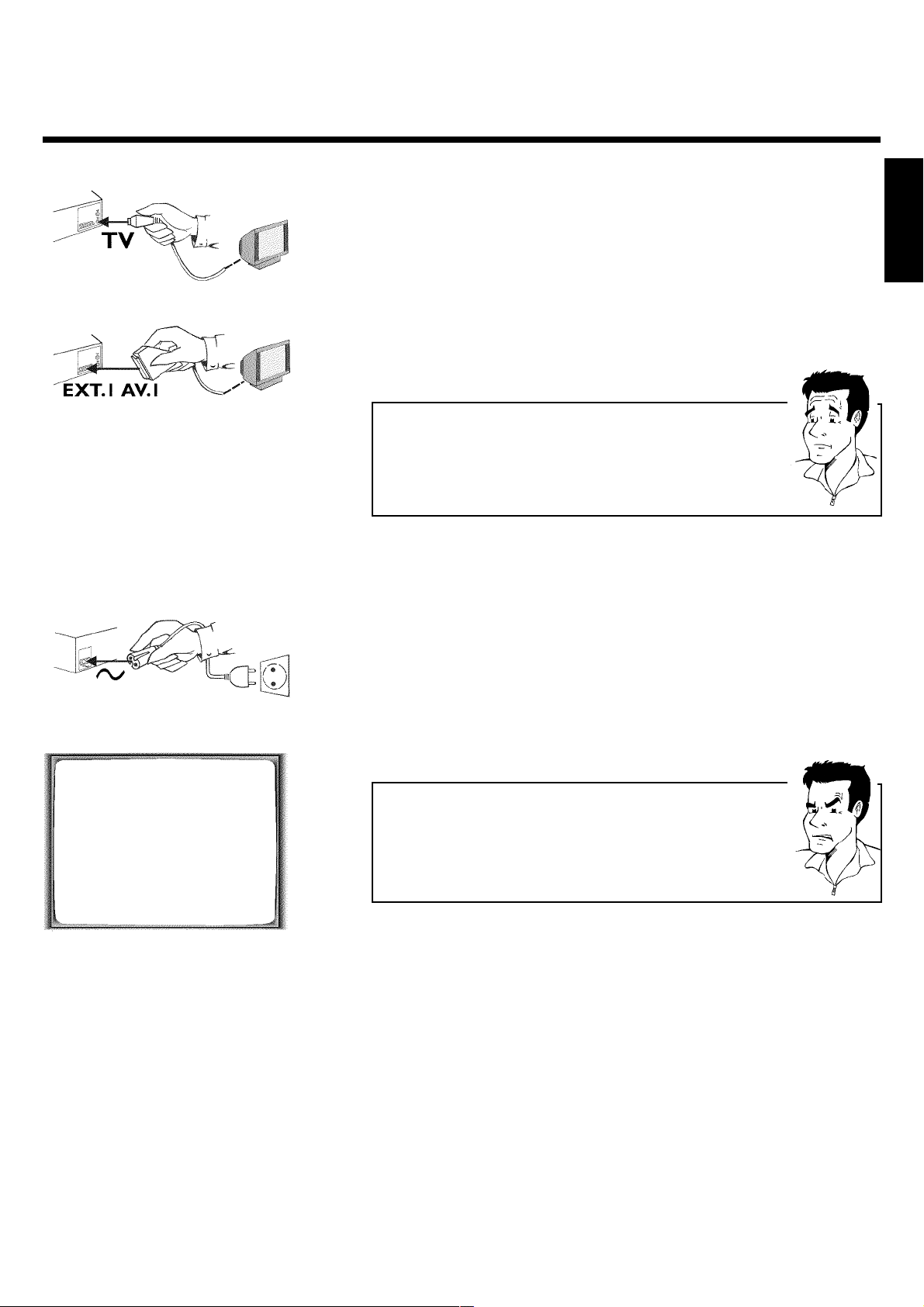
2 Verbinden Sie mit dem mitgelieferten Antennenkabel die Buchse
TV an der Rückseite des Videorecorders mit der
Antennen-Eingangsbuchse des Fernsehgerätes.
DEUTSCH
3 Verbinden Sie mit dem mitgelieferten Scartkabel die Scartbuchse
EXT.1 AV. 1 an der Rückseite des Videorecorders mit der - für den
Videorecorderbetrieb vorgesehenen - Scartbuchse des Fernsehgerätes
(siehe Bedienungsanleitung des Fernsehgerätes).
Auf meinem Fernsehgerät stehen mir mehrere Scartbuchsen zur
Verfügung. Welche davon soll ich verwenden?
Wählen Sie jene Scartbuchse, die sowohl für den Videoausgang als auch für
den Videoeingang geeignet ist.
Mein Fernsehgerät bietet mir ein Auswahlmenü für die Scartbuchse
Wählen Sie 'TV' als Anschlussquelle dieser Scartbuchse.
4 Schalten Sie das Fernsehgerät ein.
5 Verbinden Sie mit dem mitgelieferten Netzkabel die Netzbuchse
4 an der Rückseite des Videorecorders mit der Steckdose.
6 Wenn der Anschluss korrekt durchgeführt wurde, erscheint am
Bildschirm folgendes Bild:
GLÜCKWUNSCH
ZU IHREM NEUEN
PHILIPS VIDEORECORDER
ZUM FORTSETZEN DRÜCKE OK
a Mein Bildschirm bleibt leer
b Viele Fernsehgeräte werden vom Videorecorder mit Hilfe eines
Steuersignales über das Scartkabel auf die Programmnummer der
Scartbuchse umgeschaltet.
b Wenn das Fernsehgerät nicht automatisch auf die entsprechende
Programmnummer umschaltet, überprüfen Sie die angeschlossenen Kabel,
speziell das Scartkabel.
Lesen Sie anschließend im Kapitel 'Inbetriebnahme' den Abschnitt 'Erstmalige Installation'.
Den Videorecorder anschließen
11
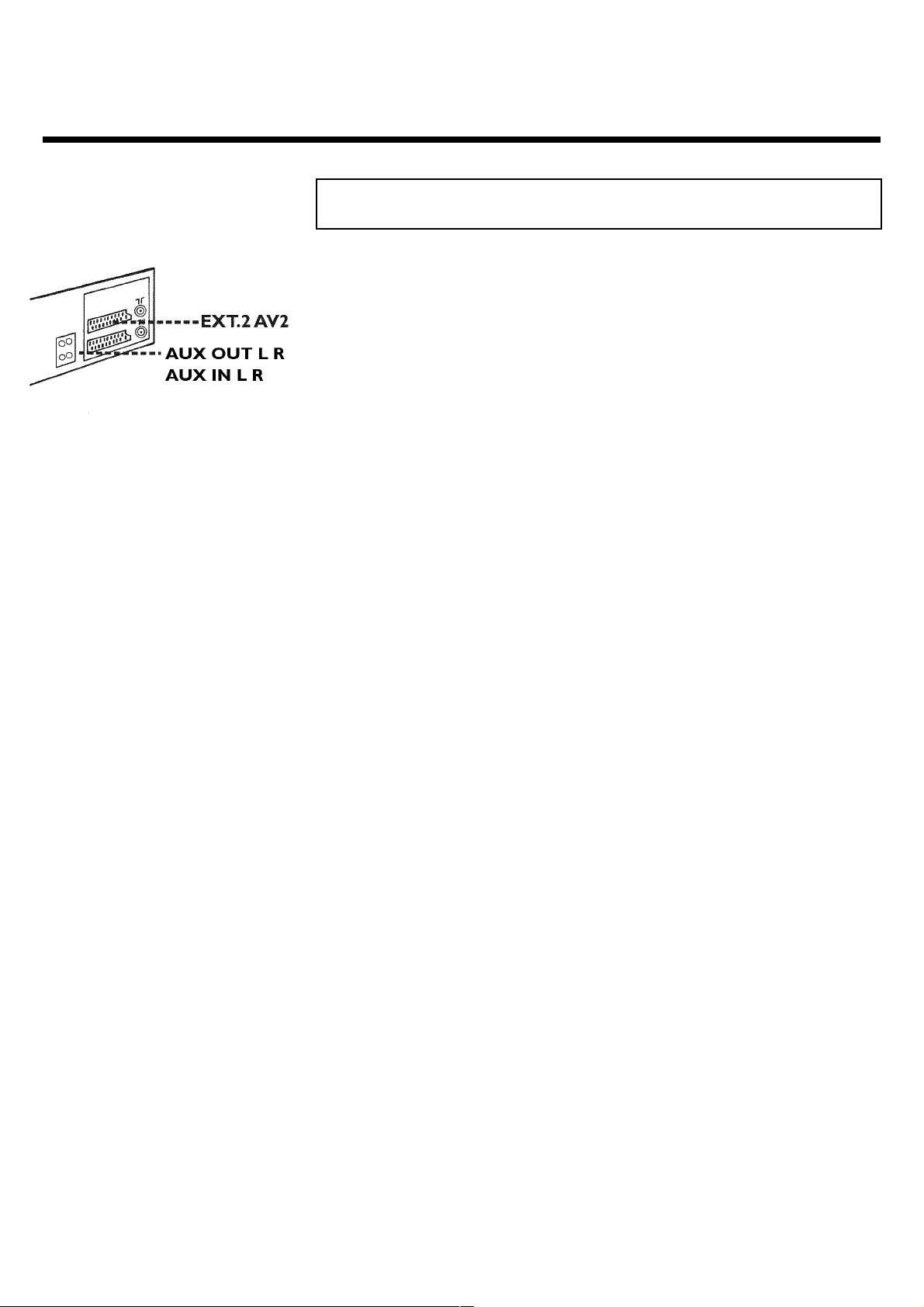
Zusatzgeräte anschließen
Sie können Zusatzgeräte, wie Decoder, Satellitenempfänger, Camcorder u.ä. an die Buchse
EXT.2 AV. 2 anschließen.
An der Rückseite des Videorecorders befinden sich zwei Audioausgangsbuchsen
AUX OUT L R (Audio-Signalausgang Links/Rechts) und zwei Audioeingangsbuchsen
AUX IN L R (Audio-Eingang Links/Rechts). Daran können Sie eine Stereoanlage anschließen.
12
Den Videorecorder anschließen
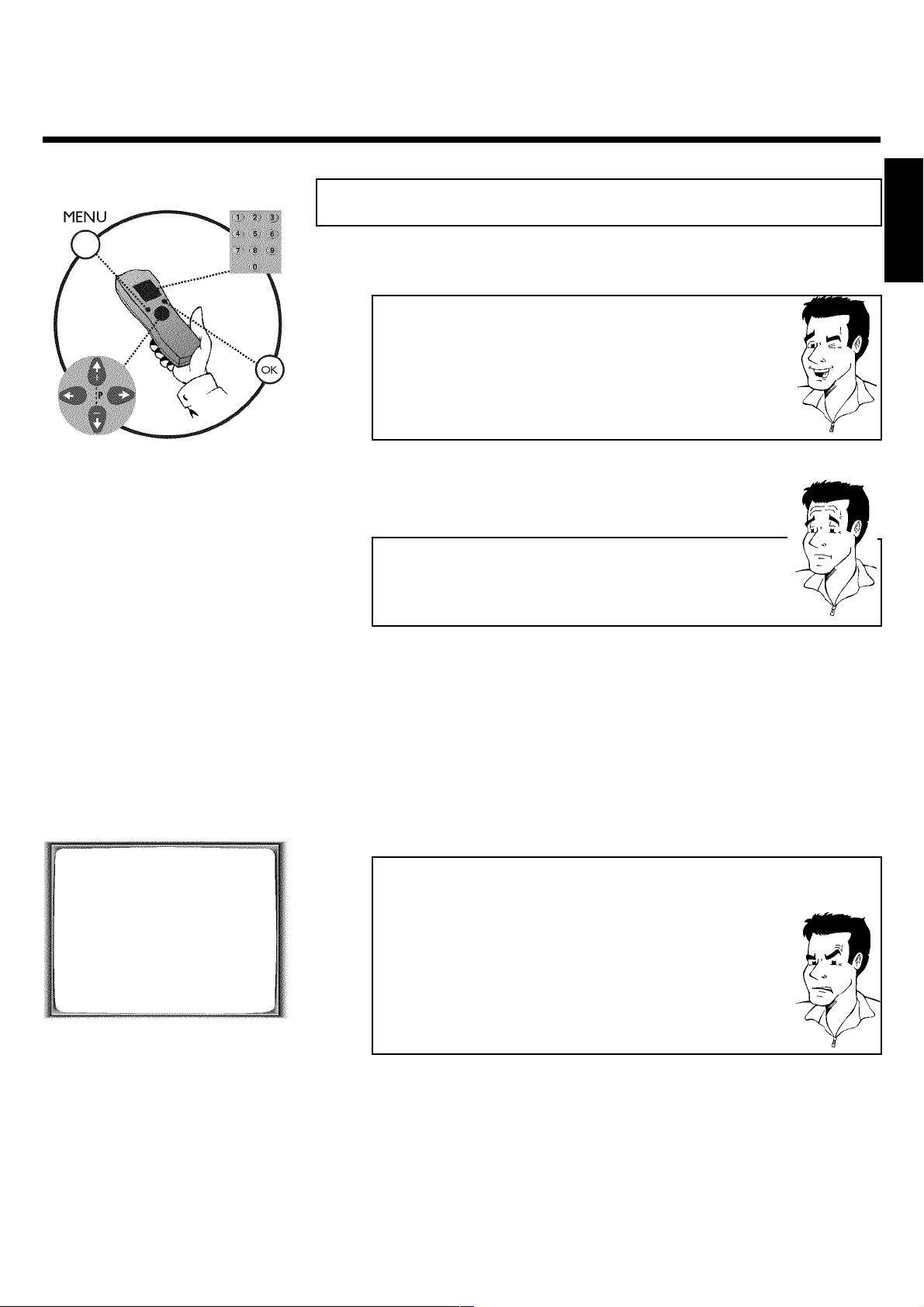
CInbetriebnahme
Erstmalige Installation
In diesem Kapitel erfahren Sie, wie Sie die erstmalige Installation starten. Der Videorecorder
sucht und speichert automatisch alle verfügbaren TV-Sender.
Richtig 'zielen'
In den folgenden Abschnitten benötigen Sie erstmals die Fernbedienung. Bei
der Verwendung richten Sie bitte die Spitze der Fernbedienung immer auf den
Videorecorder und nicht auf das Fernsehgerät.
Zusatzgeräte einschalten
Wenn Sie Zusatzgeräte (Satellitenempfänger,…) über das Antennenkabel
angeschlossen haben, schalten Sie sie ein. Bei der automatischen Sendersuche
werden sie erkannt und gespeichert.
1 Wählen Sie die gewünschte Sprache für das Bildschirmmenü mit der
Taste = oder ; .
Was ist ein Bildschirmmenü?
Dank dem mehrsprachigen Bildschirmmenü ist die Bedienung Ihres neuen
Videorecorders keine Hexerei mehr. Sämtliche Einstellungen bzw. Funktionen
werden auf dem Bildschirm Ihres Fernsehgerätes in der entsprechenden
Sprache dargestellt.
2 Bestätigen Sie mit der Taste OK .
3 Wählen Sie mit der Taste = oder ; das Land, in dem Sie sich
momentan befinden.
Falls das Land nicht aufscheint, wählen Sie 'ANDERE'.
Bestätigen Sie mit der Taste OK .
DEUTSCH
INSTALLATION
AUTO.PROG.SUCHL.
SUCHT FERNSEHPROGRAMME
02 TV-PROGRAMME GEFUNDEN
________________________________
BITTE WARTEN
4 Nachdem Sie die Antenne (Kabelfernsehen, Satellitenreceiver,...) an
den Videorecorder angeschlossen haben, drücken Sie die Taste OK .
Der automatische Programmsuchlauf startet. Am Bildschirm erscheint:
a Der Videorecorder findet während der Suche noch keine
TVSender
b Wählen Sie am Fernsehgerät die Programnummer 1. Sehen Sie am
Fernsehgerät den gespeicherten TV-Sender?
Wenn nicht, überprüfen Sie die Kabelverbindung Antenne
(Antennensteckdose) - Videorecorder - Fernsehgerät.
b Bitte haben Sie Geduld!
Der Videorecorder durchsucht den kompletten Frequenzbereich, um die
größtmögliche Anzahl von verfügbaren TV-Sendern zu finden und zu
speichern. Die TV-Sender Ihres Landes werden vermutlich in einem
höheren Frequenzbereich ausgestrahlt. Sobald im Zuge der Suche dieser
Bereich erreicht wird, wird der Videorecorder die TV-Sender finden.
5 Sobald der automatische Programmsuchlauf beendet ist, erscheint am
Bildschirm 'AUTO.PROG.SUCHL. FERTIG'.
Anschließend erscheint zur Überprüfung 'ZEIT', 'JAHR', 'MONAT',
'DATUM'.
Inbetriebnahme
13
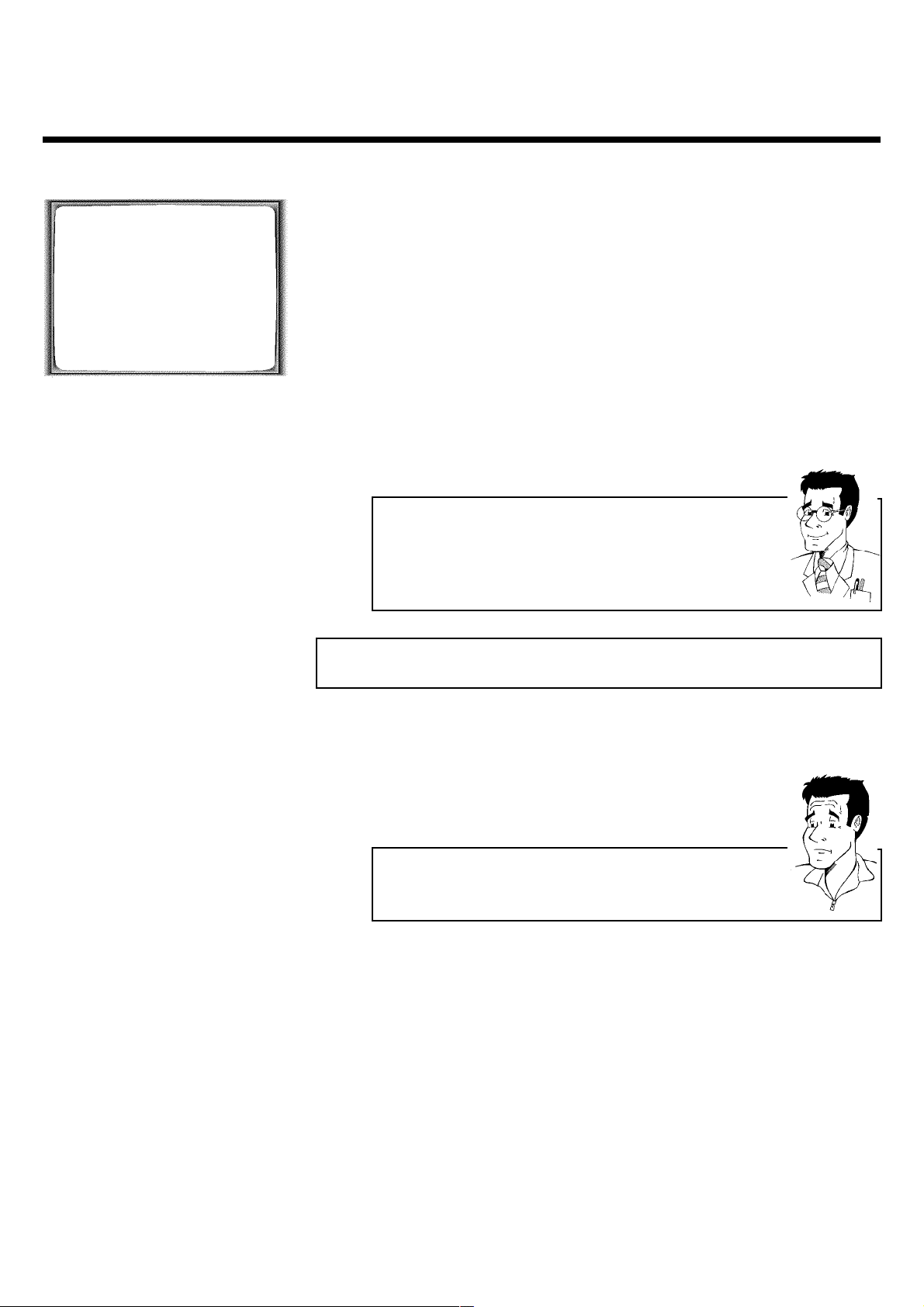
AUTO.PROG.SUCHL.
6 Überprüfen Sie die in der Zeile 'ZEIT' angezeigte Uhrzeit.
AUTO.PROG.SUCHL. FERTIG
XX TV-PROG. GEFUNDEN
ZEIT 20:00
JAHR 2001
MONAT 02
DATUM 06
SMART CLOCK EIN
________________________________
ZUM FORTSETZEN
DRÜCKE OK
7 Verändern Sie bei Bedarf die Uhrzeit mit den Zifferntasten 0..9 der
Fernbedienung.
8 Wählen Sie die nächste Zeile mit der Taste ; oder = .
9 Überprüfen Sie die dargestellten Einstellungen von: 'JAHR', 'MONAT'
und 'DATUM'.
0 Wenn die Daten richtig sind, speichern Sie mit der Taste OK .
Die erstmalige Installation ist beendet.
Satellitenempfänger
Sollten Sie einen Satellitenempfänger angeschlossen haben, lesen Sie den
Abschnitt 'Satellitenempfänger verwenden'.
Decoder
Sollten Sie einen Decoder angeschlossen haben, müssen Sie diesen, wie im
nächsten Abschnitt beschrieben, installieren.
Decoder zuordnen
Einige TV-Sender senden kodierte TV-Signale, die nur mit einem gekauften oder gemieteten
Decoder störungsfrei betrachtet werden können. Sie können an diesen Videorecorder einen
solchen Decoder (Descrambler) anschließen. Mit der folgenden Funktion wird der angeschlossene
Decoder automatisch für den gewünschten TV-Sender aktiviert.
Wie muss ich den Decoder bei Easy Link zuordnen?
Wenn Ihr Fernsehgerät die Funktion 'Easy Link' unterstützt, muß der Decoder
dem entsprechenden TV-Sender am Fernsehgerät zugeordnet werden (siehe
Bedienungsanleitung des Fernsehgerätes).
1 Schalten Sie das Fernsehgerät ein. Wählen Sie falls erforderlich die
Programmnummer für den Videorecorderbetrieb.
2 Wählen Sie am Videorecorder mit den Tasten ; , = oder mit den
Zifferntasten 0..9 der Fernbedienung jenen TV-Sender, dem Sie den
Decoder zuordnen wollen.
3 Drücken Sie auf der Fernbedienung die Taste MENU . Das
Hauptmenü erscheint.
4 Wählen Sie mit der Taste = oder ; die Zeile 'INSTALLATION' und
bestätigen Sie mit der Taste P .
14
Inbetriebnahme
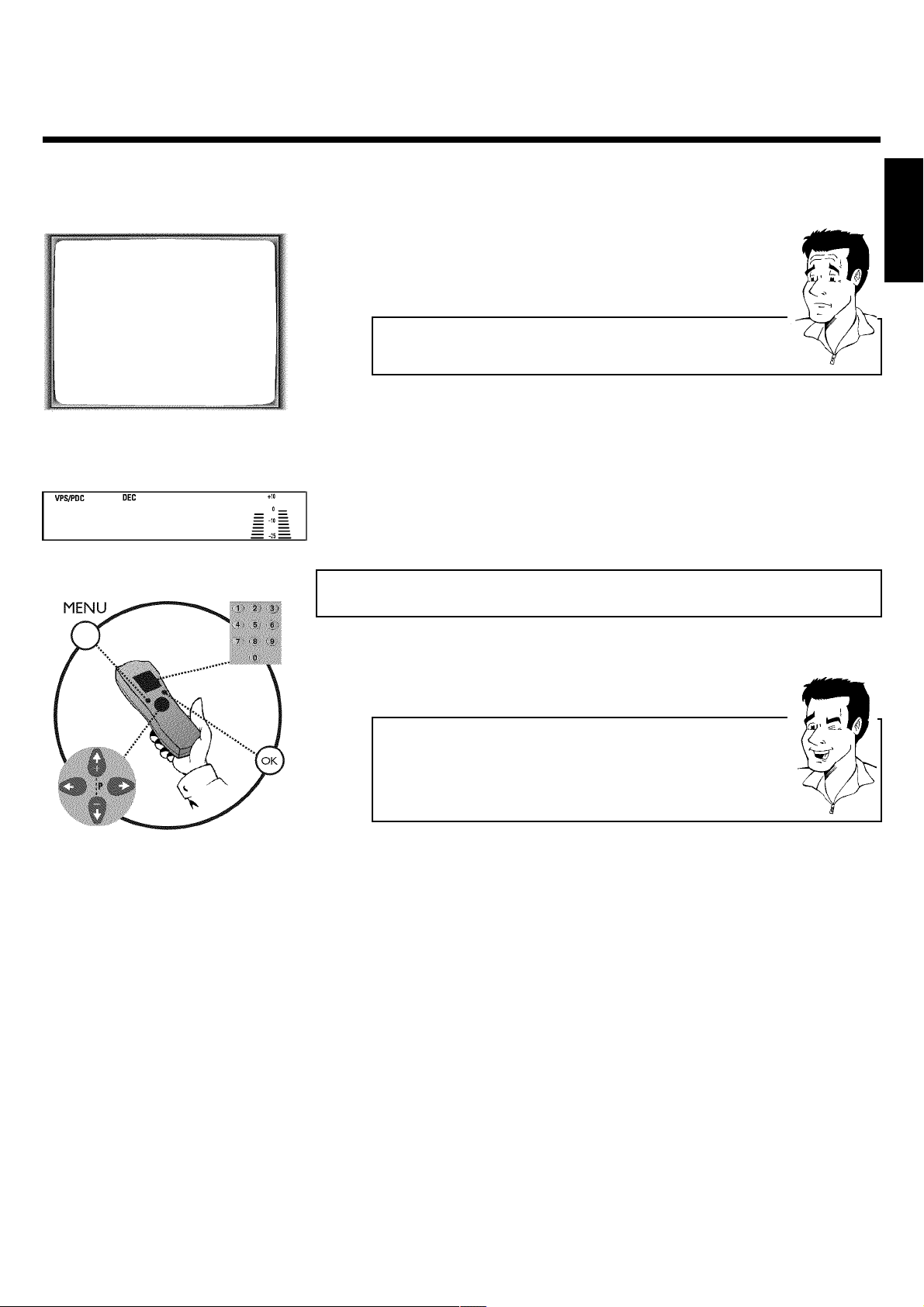
5 Wählen Sie mit der Taste = oder ; die Zeile 'MANUELLE SUCHE'
und bestätigen Sie mit der Taste P .
INSTALLATION
MANUELLE SUCHE
KANAL/FREQUENZ è CH p
EINGABE/SUCHE 02
PROGRAMMNUMMER 01
PROGRAMMNAME ARD
DEKODER AUS
TV SYSTEM SECAM
NICAM EIN
FEINABSTIMMUNG +1
________________________________
ZUM SPEICHERN
DRÜCKE MENU
ARD
6 Wählen Sie mit der Taste = oder ; die Zeile 'DEKODER'.
7 Wählen Sie mit der Taste Q oder P 'EIN'.
Wie kann ich den Decoder wieder ausschalten?
Wählen Sie in der mit der Taste P am Bildschirm 'AUS' (Decoder
ausgeschaltet).
8 Bestätigen Sie mit der Taste OK .
9 Beenden Sie mit der Taste MENU .
Der Decoder ist nun diesem TV-Sender zugeordnet.
Wird dieser TV-Sender gewählt, erscheint im Anzeigefeld des Videorecorders das Symbol 'DEC'.
Manuelles Suchen von TVSendern
In einigen Sonderfällen kann es vorkommen, dass bei der Erstinstallation nicht alle zur Verfügung
stehenden TV-Sender vom Gerät gefunden und gespeichert wurden. Fehlende oder codierte
TV-Sender müssen in diesem Fall manuell gesucht und gespeichert werden.
DEUTSCH
Manuelle Suche mit EasyLink
Mit 'Easy Link', übernimmt der Videorecorder automatisch die gespeicherten
TV-Sender vom Fernsehgerät. Einige Zeilen sind daher ohne Funktion. Um
neue TV-Sender zu speichern, müssen diese zuerst am Fernsehgerät
gespeichert werden. Die Datenübertragung zum Videorecorder erfolgt
vollautomatisch.
1 Schalten Sie das Fernsehgerät ein. Wählen Sie falls erforderlich die
Programmnummer für den Videorecorder.
2 Drücken Sie auf der Fernbedienung die Taste MENU . Das
Hauptmenü erscheint.
3 Wählen Sie mit der Taste = oder ; die Zeile 'INSTALLATION', und
bestätigen Sie mit der Taste P .
4 Wählen Sie mit der Taste = oder ; die Zeile 'MANUELLE SUCHE'
und bestätigen Sie mit der Taste P .
Inbetriebnahme
15
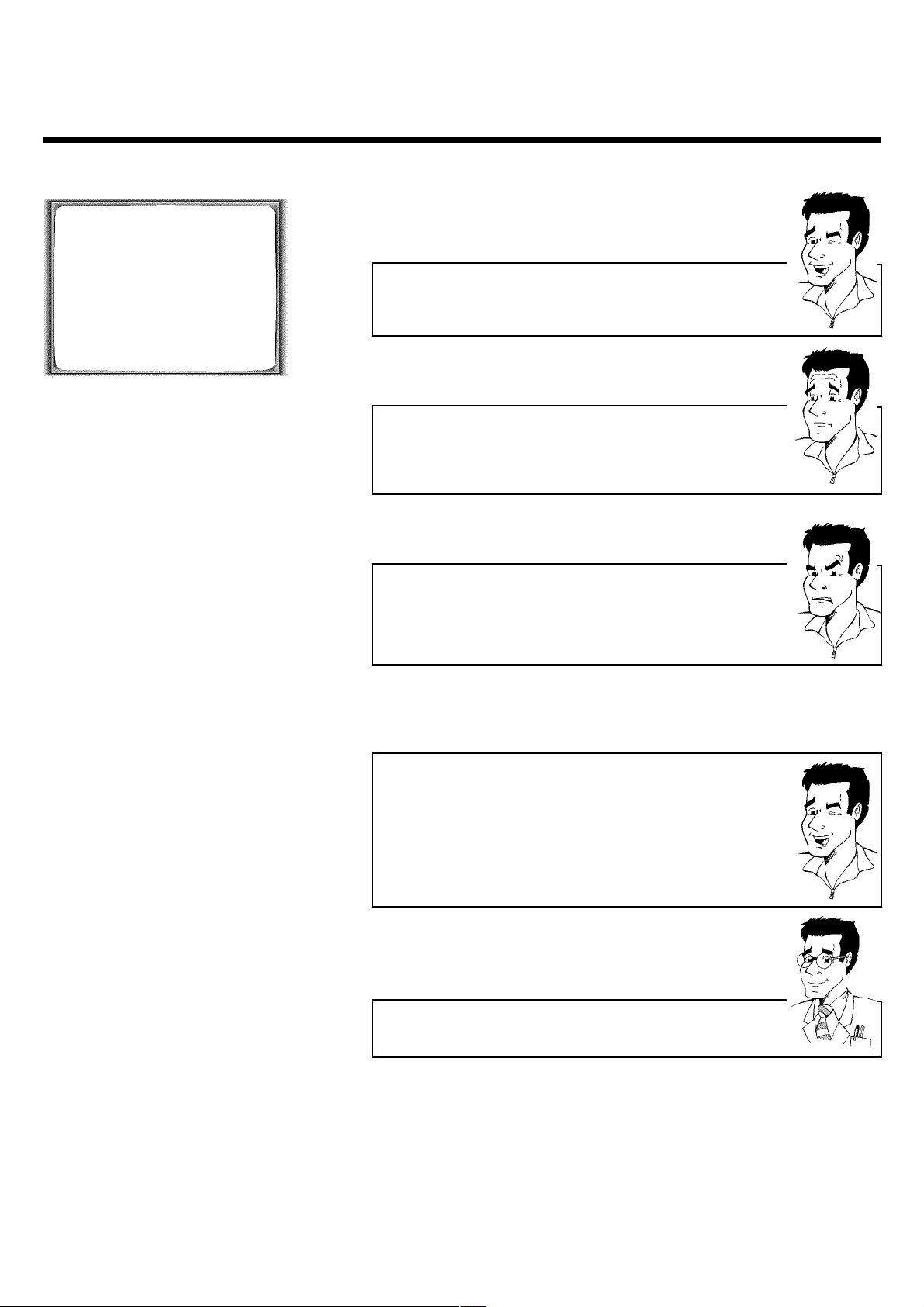
INSTALLATION
MANUELLE SUCHE
KANAL/FREQUENZ è CH p
EINGABE/SUCHE 02
PROGRAMMNUMMER 01
PROGRAMMNAME ARD
DEKODER AUS
TV SYSTEM SECAM
NICAM EIN
FEINABSTIMMUNG +1
________________________________
ZUM SPEICHERN
DRÜCKE MENU
5 Wählen Sie mit der Taste P in der Zeile 'KANAL/FREQUENZ' die
gewünschte Anzeigeart
Was verbirgt sich hinter den Einstellungen?
'FREQU.': Anzeige/Eingabe von Frequenzen
'CH': Anzeige/Eingabe von Kanälen
'S-CH': Anzeige/Eingabe von Sonderkanälen
Was ist ein Sonderkanal?
TV-Sender werden auf bestimmten Frequenzbereichen übertragen. Diese
Bereiche werden in Kanäle unterteilt. Jedem TV-Sender ist eine bestimmte
Frequenz/ein bestimmter Kanal zugeordnet. Als Sonderkanal (Hyperbandkanal)
werden bestimmte Frequenzbereiche bezeichnet.
6 Geben Sie in der Zeile 'EINGABE/SUCHE' die Frequenz oder den
Kanal des gewünschten TV-Senders mit den Zifferntasten 0..9 ein.
a Ich kenne den Kanal meines TVSenders nicht
b In diesem Fall drücken Sie die Taste P , um den automatischen Suchlauf
zu starten. Am Bildschirm erscheint eine sich ändernde
Kanal/Frequenznummer.
Setzen Sie den automatischen Suchlauf fort bis Sie den gewünschten
TV-Sender gefunden haben.
7 Wählen Sie in der Zeile 'PROGRAMMNUMMER' mit der Taste Q oder
P die gewünschte Programmnummer, auf der Sie den TV-Sender
speichern wollen z.B.: '01'.
Wie kann ich die angezeigte Bezeichnung eines TVSenders ändern?
1 Drücken Sie in der Zeile 'PROGRAMMNAME' die Taste P .
2 Wählen Sie die gewünschte Zeichenposition mit der Taste Q oder
P .
3 Wählen Sie an der Zeichenposition das gewünschte Zeichen mit der
Taste = oder ; .
4 Wählen Sie die nächste Zeichenposition auf dieselbe Weise.
5 Drücken Sie die Taste P mehrmals, bis der Cursor verschwindet.
Wie kann ich das Übertragungs(TV)System des TVSenders ändern?
Wählen Sie in der Zeile 'TV SYSTEM' mit der Taste Q oder P das
entsprechende TV-System, bis die Bild/Tonstörungen am minimalsten sind.
16
Inbetriebnahme
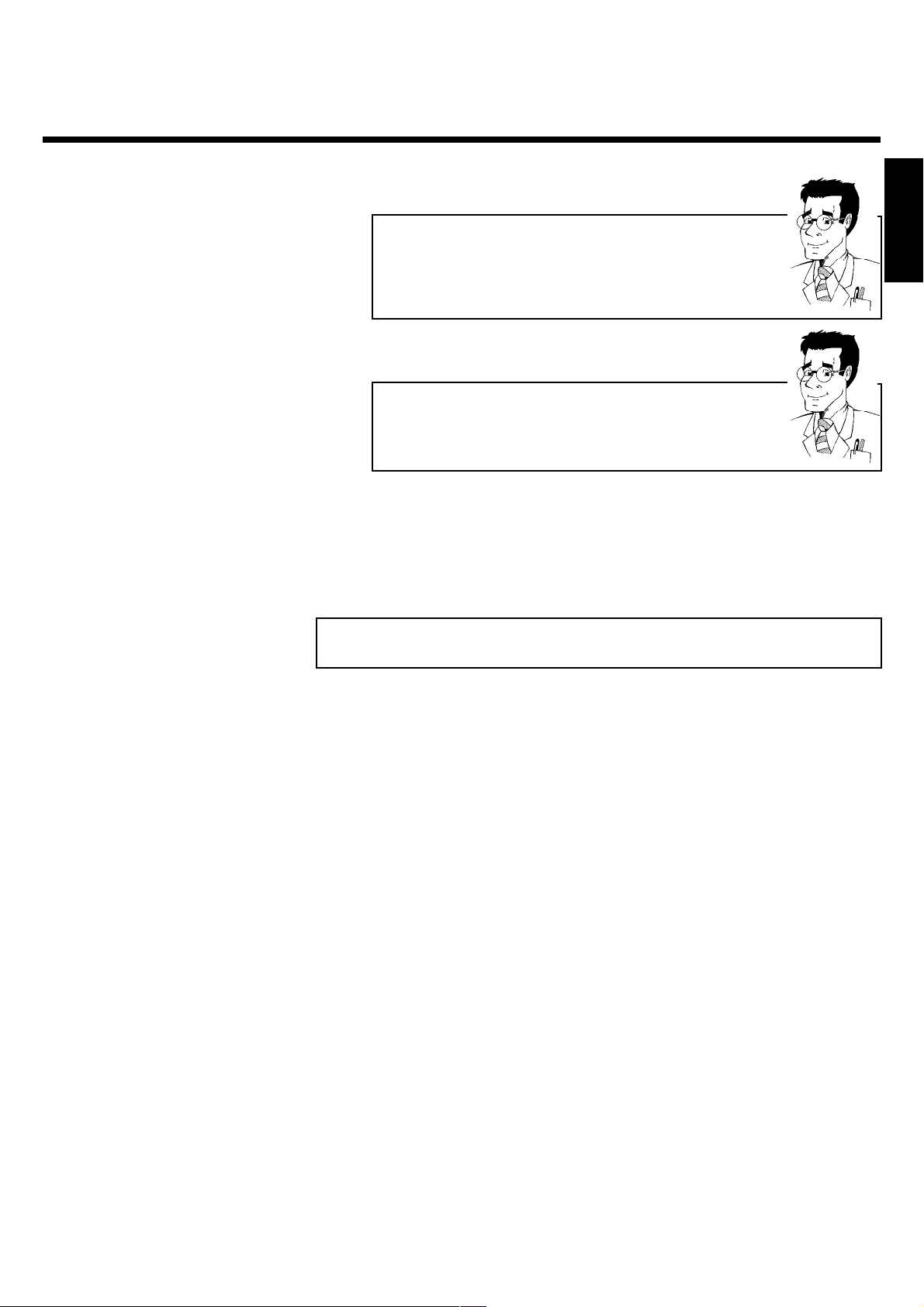
Was ist NICAM?
NICAM ist eine digitales Tonübertragungssystem. Mit NICAM können
entweder 1 Stereokanal oder 2 getrennte Monokanäle übertragen werden.
Falls bei schlechten Empfangsverhältnissen Tonstörungen auftreten sollten,
können Sie NICAM ausschalten.
Wählen Sie dazu in der Zeile 'NICAM' mit der Taste Q oder P 'AUS'.
Wie kann ich die automatische Senderspeicherung verbessern?
Um die automatische Senderspeicherung zu verändern (Feinabstimmung),
wählen Sie die Zeile 'FEINABSTIMMUNG'.
Mit der Taste Q oder P können Sie versuchen den TV-Sender manuell
fein abzustimmen.
8 Speichern Sie den TV-Sender mit der Taste OK .
DEUTSCH
9 Um weitere TV-Sender zu suchen, beginnen Sie wieder ab Schritt
0 Zum Beenden drücken Sie die Taste MENU .
6 .
Satellitenempfänger verwenden
TV-Sender eines (an die Scartbuchse EXT.2 AV. 2 ) angeschlossenen Satellitenempfängers
empfangen Sie am Videorecorder auf der Programmnummer 'E2'
Wählen Sie dazu mit der Taste 0 der Fernbedienung die Programmnummer 'E1' und
anschließend mit der Taste = die Programmnummer 'E2'.
Die TV-Sender des Satellitenempfängers müssen direkt am Satellitenempfänger gewählt werden.
Inbetriebnahme
17
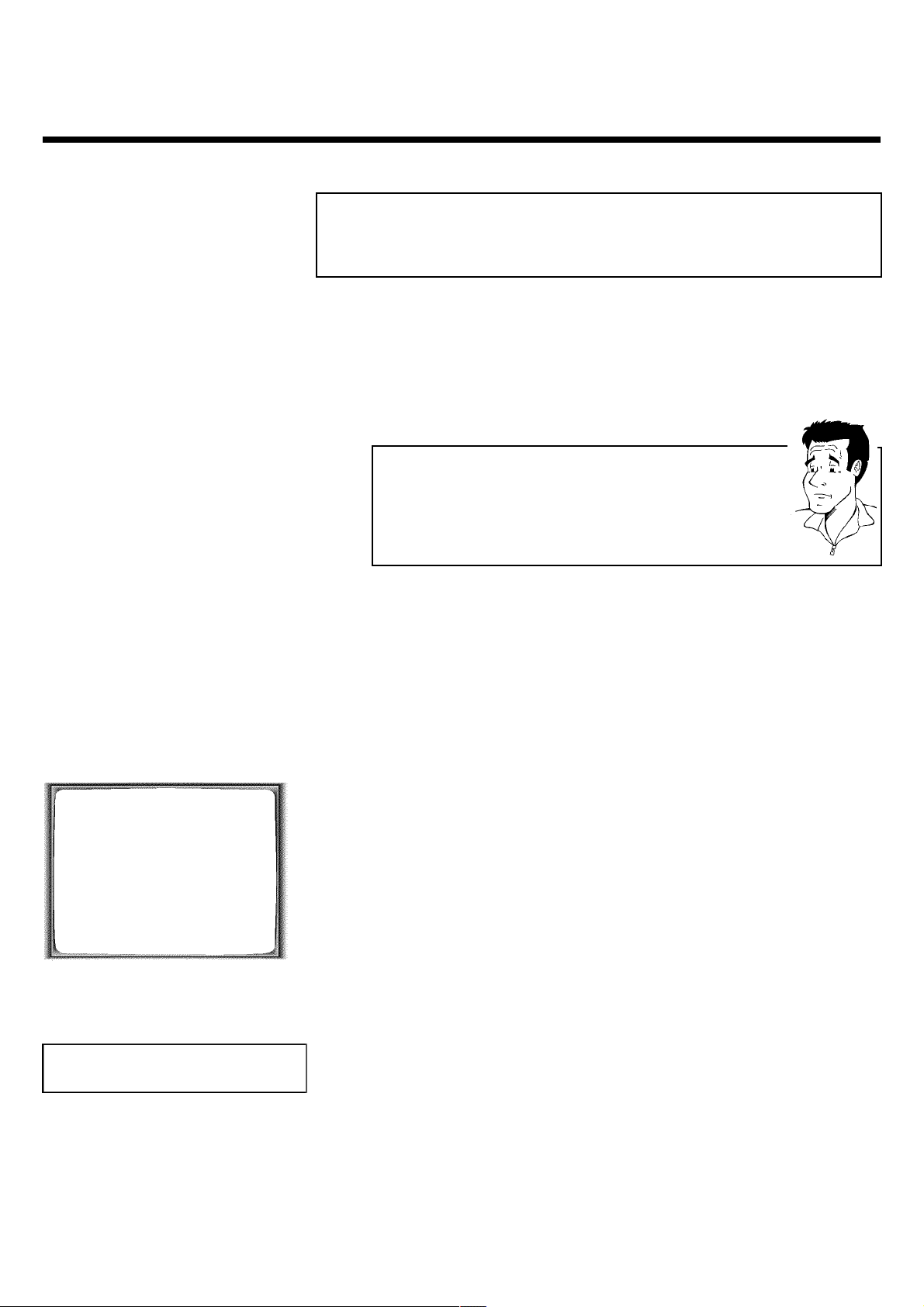
Automatisches Ordnen von TVSendern
(Follow TV)
Beim automatischen Sendersuchlauf werden die TV-Sender in einer bestimmten Reihenfolge
gespeichert. Diese weicht möglicherweise von der Reihenfolge der TV-Sender am Fernsehgerät
ab.
Nach Ausführung dieser Funktion entspricht die Reihenfolge der im Videorecorder gespeicherten
TV-Sender jener des Fernsehgerätes.
Das funktioniert aber nur, wenn der Videorecorder (Buchse EXT.1 AV. 1 ) und das
Fernsehgerät mit einem Scartkabel verbunden sind.
Was passiert bei EASYLINK?
Wenn Ihr Fernsehgerät die Funktion 'Easylink,...' unterstützt, wurden die
TV-Sender bei der Erstinstallation bereits in der gleichen Reihenfolge wie am
Fernsehgerät gespeichert. Um die TV-Sender in einer anderen Reihenfolge
abzuspeichern, müssen Sie die Reihenfolge am Fernsehgerät ändern. Wenn Sie
die Funktion Follow TV starten, wird die Datenübertragung vom Fernsehgerät
erneut durchgeführt.
1 Schalten Sie das Fernsehgerät ein. Wählen Sie falls erforderlich die
Programmnummer für den Videorecorder.
2 Drücken Sie auf der Fernbedienung die Taste MENU . Das
Hauptmenü erscheint.
HAUPTMENÜ
INSTALLATION
AUTO.PROG.SUCHL.
FOLLOW TV
MANUELLE SUCHE
PROGRAMMZUORDNUNGPROGRAMMZUORDNUNG
ZEIT/DATUM
SPRACHE
LAND
________________________________
ZUM BEENDEN
DRÜCKE MENU
TV01
3 Wählen Sie mit der Taste = oder ; die Zeile 'INSTALLATION' und
bestätigen Sie mit der Taste P .
4 Wählen Sie mit der Taste = oder ; die Zeile 'FOLLOW TV' und
bestätigen Sie mit der Taste P .
5 Bestätigen Sie die Meldung am Bildschirm mit der Taste OK .Im
Anzeigefeld des Videorecorders erscheint 'TV01'.
6 Wählen Sie am Fernsehgerät die Programmnummer '1'.
18
Inbetriebnahme
